Sharp AL-2050, AL-2060 Manual [da]
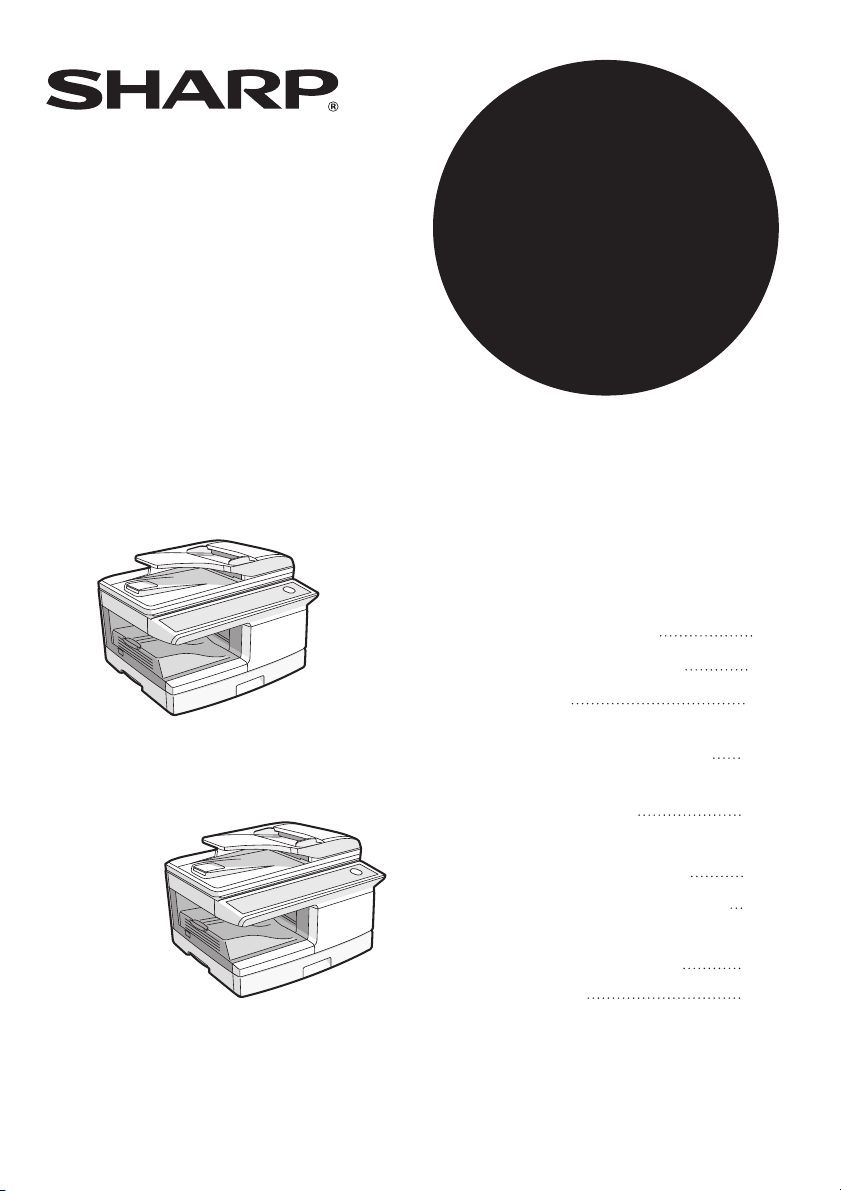
AL-2050
AL-2060
MODEL
AL-2050
AL-2060
DIGITALT MULTIFUNKTIONSSYSTEM
BETJENINGSVEJLEDNING
(for generelle oplysninger)
Side
FORBEREDELSER
ILÆGNING AF PAPIR
KOPIERING
PRAKTISKE
KOPIERINGSFUNKTIONER
KONFIGURATION
AF SOFTWAREN
PRINTER-/
SCANNERFUNKTIONER
BRUGERINDSTILLINGER
FEJLFINDING OG
VEDLIGEHOLDELSE
APPENDIKS
9
18
24
30
40
57
62
69
91
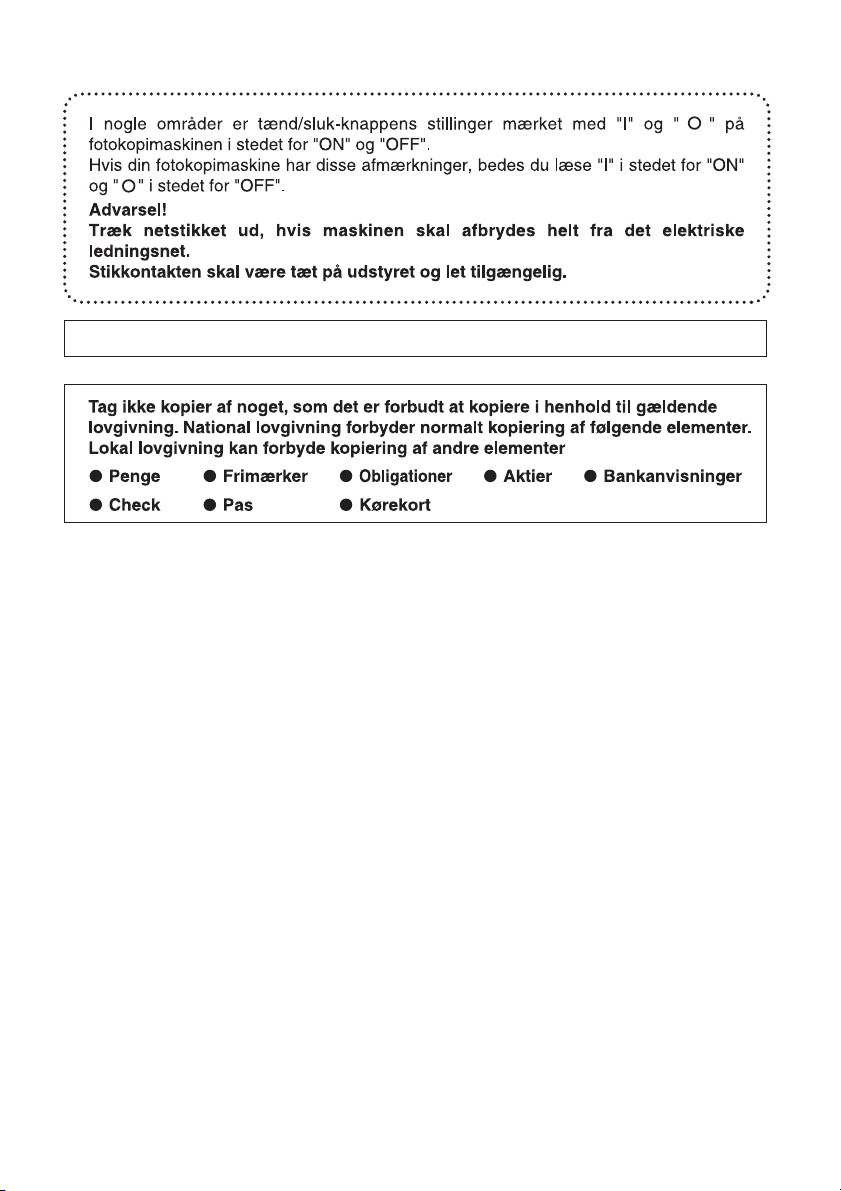
Der skal bruges afskærmede grænsefladekabler til dette udstyr for at overholde EMC-lovgivningen.
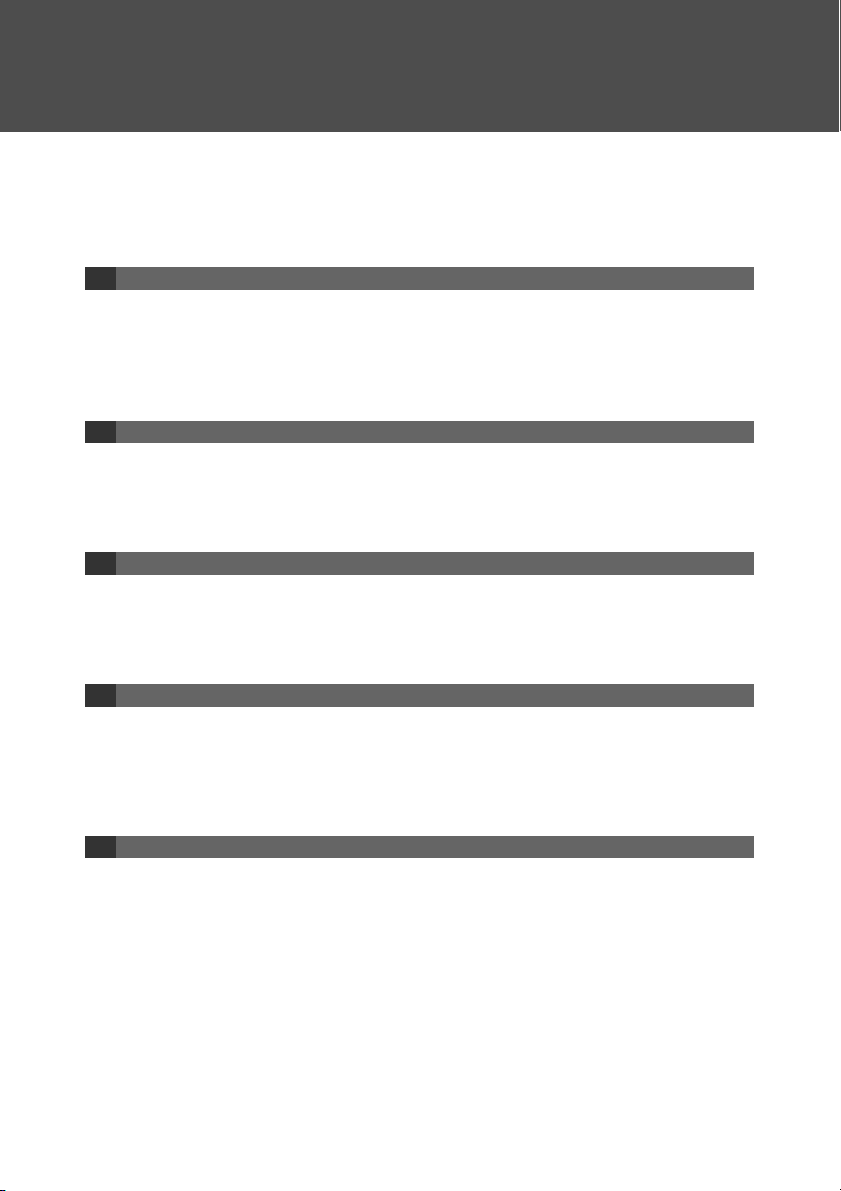
INDHOLDSFORTEGNELSE
FORSIGTIG............................................................................................................... 3
MILJØOPLYSNINGER .............................................................................................. 5
INTRODUKTION ....................................................................................................... 6
HOVEDFUNKTIONER .............................................................................................. 7
1 FORBEREDELSER
DELBETEGNELSER......................................................................................... 9
KONTROL AF EMBALLEREDE KOMPONENTER OG TILBEHØR................ 12
KLARGØRING AF MASKINEN TIL INSTALLATION ....................................... 12
ISÆTNING AF TD (TONER FREMKALDER) PATRON .................................. 14
TÆNDE OG SLUKKE MASKINEN.................................................................. 16
2 ILÆGNING AF PAPIR
PAPIR .............................................................................................................. 18
ILÆGNING I PAPIRBAKKEN .......................................................................... 19
MANUEL PAPIRINDFØRING (inklusive specialpapir)..................................... 21
ÆNDRING AF INDSTILLINGEN FOR EN BAKKES PAPIRFORMAT............. 23
3 KOPIERING
NORMAL KOPIERING .................................................................................... 24
VALG AF PAPIRBAKKE .................................................................................. 27
GØRE EN KOPI MØRKERE ELLER LYSERE ................................................ 28
FORMINDSKELSE/FORSTØRRELSE/ZOOM................................................ 29
4 PRAKTISKE KOPIERINGSFUNKTIONER
AUTOMATISK TOSIDET KOPIERING............................................................. 30
SORTER KOPI ................................................................................................ 34
KOPIERING AF FLERE ORIGINALER TIL ET ENKELT ARK PAPIR
(2-i-1-kopi) ....................................................................................................... 36
OPRETTELSE AF MARGINER UNDER KOPIERING (Marginskift) ............... 38
5 INSTALLATION AF SOFTWAREN
SOFTWARE .................................................................................................... 40
FØR INSTALLATION ....................................................................................... 41
INSTALLATION AF SOFTWAREN .................................................................. 42
KONFIGURATION AF BUTTON MANAGER................................................... 53
1
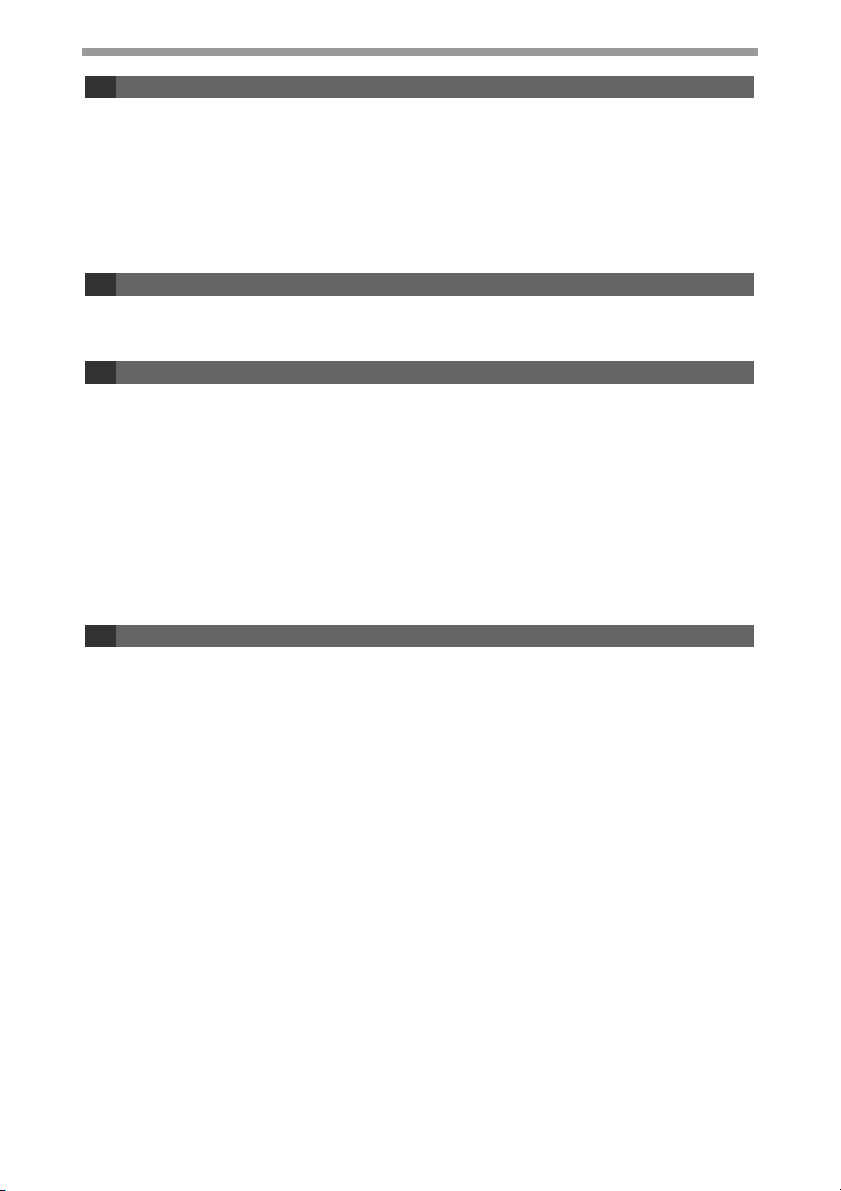
6 PRINTER-/SCANNERFUNKTIONER
SÅDAN ANVENDES PRINTERMODUS ......................................................... 58
GRUNDLÆGGENDE FREMGANGSMÅDE FOR UDSKRIVNING ................. 58
SÅDAN ANVENDES SCANNERMODUS........................................................ 59
SCANNING MED TASTERNE PÅ MASKINEN ............................................... 59
SCANNING FRA EN COMPUTER.................................................................. 60
BRUG AF FUNKTIONERNE KOPIERING, PRINTER OG SCANNER............ 60
SÅDAN ANVENDES ONLINE-MANUALEN .................................................... 61
7 BRUGERINDSTILLINGER
BRUGERPROGRAMMER............................................................................... 62
VALG AF EN INDSTILLING TIL ET BRUGERPROGRAM.............................. 67
8 FEJLFINDING OG VEDLIGEHOLDELSE
SKÆRMMEDDELELSER................................................................................ 69
FEJLFINDING PÅ MASKINEN........................................................................ 71
PROBLEMER UNDER KONFIGURATION AF SOFTWAREN ........................ 75
FJERNELSE AF PAPIRSTOP ......................................................................... 78
UDSKIFTNING AF TD (TONER/FREMKALDER) PATRON ............................ 82
UDSKIFTNING AF KOPITROMLE .................................................................. 84
KONTROL AF DET SAMLEDE ANTAL OG TROMLENS LEVETID................ 86
RENGØRING AF MASKINEN......................................................................... 87
OVERFØRINGSKORONA............................................................................... 89
OM FORSYNINGER ....................................................................................... 90
9 APPENDIKS
SPECIFIKATIONER......................................................................................... 91
STIKORDSREGISTER ................................................................................... 95
2
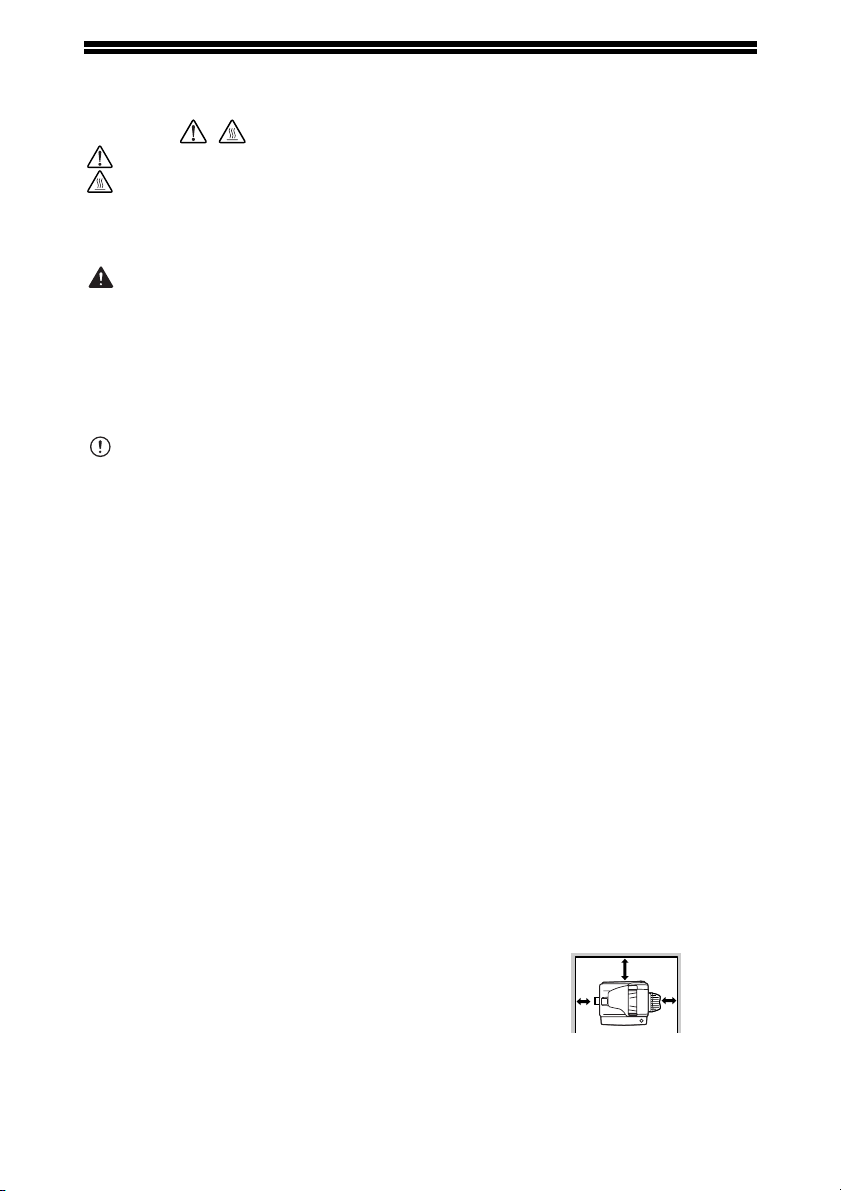
FORSIGTIG
Advarselsetiket på maskinen
Mærkaten ( ) ved maskinens opvarmningsenhed betyder følgende:
: Giv agt: Fare
: Giv agt: Varm overflade
Advarsler om brug af maskinen
Følg anvisningerne nedenfor, når kopimaskinen benyttes.
Advarsel:
• Opvarmningsområdet er varmt. Udvis forsigtighed i dette område, når der fjernes
forkert indført papir.
• Se ikke direkte ind i lyskilden. Dette kan medføre øjenskader.
• Skift ikke maskinen for hurtigt om fra on og off. Når maskinen er slukket, skal du
vente i 10 til 15 sekunder, før den tændes igen.
• Strømmen til maskinen skal afbrydes, før der installeres forsyninger.
Giv agt:
• Opstil maskinen på en fast, plan flade.
• Opstil ikke maskinen i et fugtigt eller støvet rum.
• Hvis maskinen ikke benyttes i længere tid, f.eks. ved sammenhængende
helligdage, indstilles netkontakten på off, og netledningen tages ud af stikdåsen.
• Hvis maskinen skal flyttes, skal strømafbryderen slukkes, og netledningen skal
tages ud af vægstikket.
• Tildæk ikke maskinen med en støvet afdækning, stof eller plastikfilm, når
strømmen stadig er tilsluttet. Det kan medføre, at dampen ikke kan føres væk, så
maskinen bliver ødelagt.
• Anvendelse af anden betjening, indstillinger eller procedurer end her angivet, kan
medføre farlig strålebelastning.
• Stikkontakten skal være installeret i nærheden af maskinen og være let
tilgængelig.
Vigtige punkter når der vælges installationssted
Opstil ikke maskinen på områder, der er:
• Tildampede, fugtige eller meget støvede
• Udsat for direkte sollys
• Dårligt ventileret
• Udsat for ekstreme temperatur- eller fugtighedsændringer, f.eks. i nærheden af
klimaanlæg eller varmeapparater.
Sørg for tilstrækkelig plads rundt om
maskinen til service og tilstrækkelig
ventilation.
10 cm
20 cm
10 cm
3
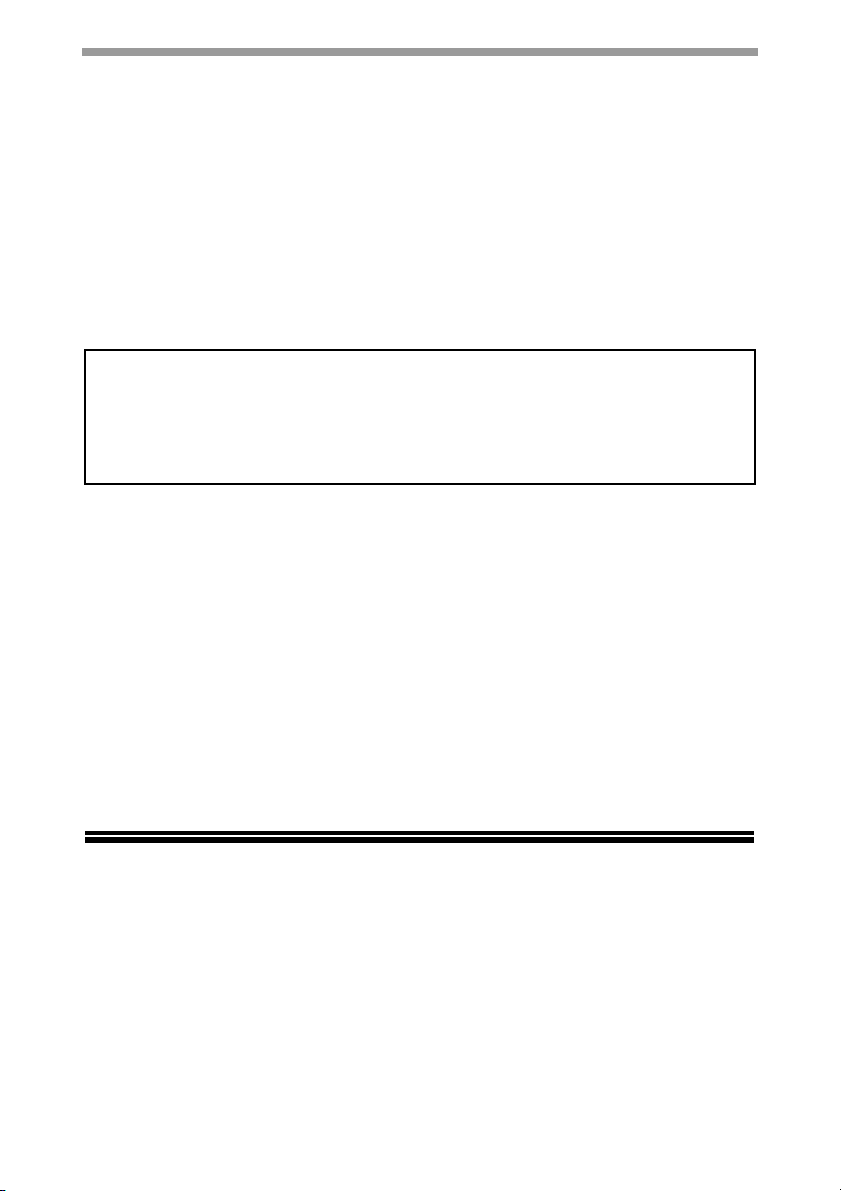
Advarsler om håndtering af maskinen
Sørg for at håndtere maskinen som angivet for at bevare maskinens ydeevne.
Tab ikke maskinen, udsæt den ikke for stød, og lad den ikke ramme mod andre
genstande.
Udsæt ikke kopitromlen for direkte sollys.
• Dette vil ødelægge overfladen (den grønne del) på kopitromlen og medføre
plettede kopier.
Opbevar reservedele som tromler og TD (toner/fremkalder) patroner et køligt,
tørt sted, uden at fjerne emballagen før brug.
• Hvis de udsættes for direkte sollys, resulterer det i plettede kopier.
Rør ikke direkte overfladen (den grønne del) på kopitromlen med hånden.
• Dette kan ødelægge overfladen på kopitromlen og medføre plettede kopier.
Forsyning og forbrugsvarer
Forsyningen af reservedele til reparation af maskinen er garanteret i mindst 7 år,
efter at produktionen ophører. Reservedele er de dele af maskinen, der kan gå i
stykker i forbindelse med almindeligt brug af produktet, hvorimod dele, der normalt
holder længere end produktets levetid, ikke opfattes som reservedele.
Forbrugsvarer er også tilgængelige i 7 år, efter at produktionen ophører.
Trademark acknowledgements
• Microsoft®, Windows®, Windows® 98, Windows® Me, Windows® 2000,
Windows® XP, Windows Vista® og Internet Explorer® er registrerede varemærker
eller varemærker tilhørende Microsoft Corporation i USA og andre lande.
• Macintosh er et varemærke tilhørende Apple Inc., registreret i USA og andre
lande.
• IBM, PC/AT og PowerPC er varemærker tilhørende International Business
Machines Corporation.
• Adobe, Adobe-logoet, Acrobat, Adobe PDF-logoet, og Reader er registrerede
varemærker eller varemærker tilhørende Adobe Systems Incorporated i USA og
andre lande.
• Sharpdesk er et varemærke tilhørende Sharp Corporation.
• All andre varemærker og ophavsrettigheder tilhører deres respektive ejere.
SOFTWARELICENS
SOFTWARELICENSEN vises, når du installerer softwaren fra cd-rom'en. Ved
anvendelse af hele eller dele af softwaren på den medfølgende cd'rom, accepterer du
betingelserne i denne licensaftale.
4
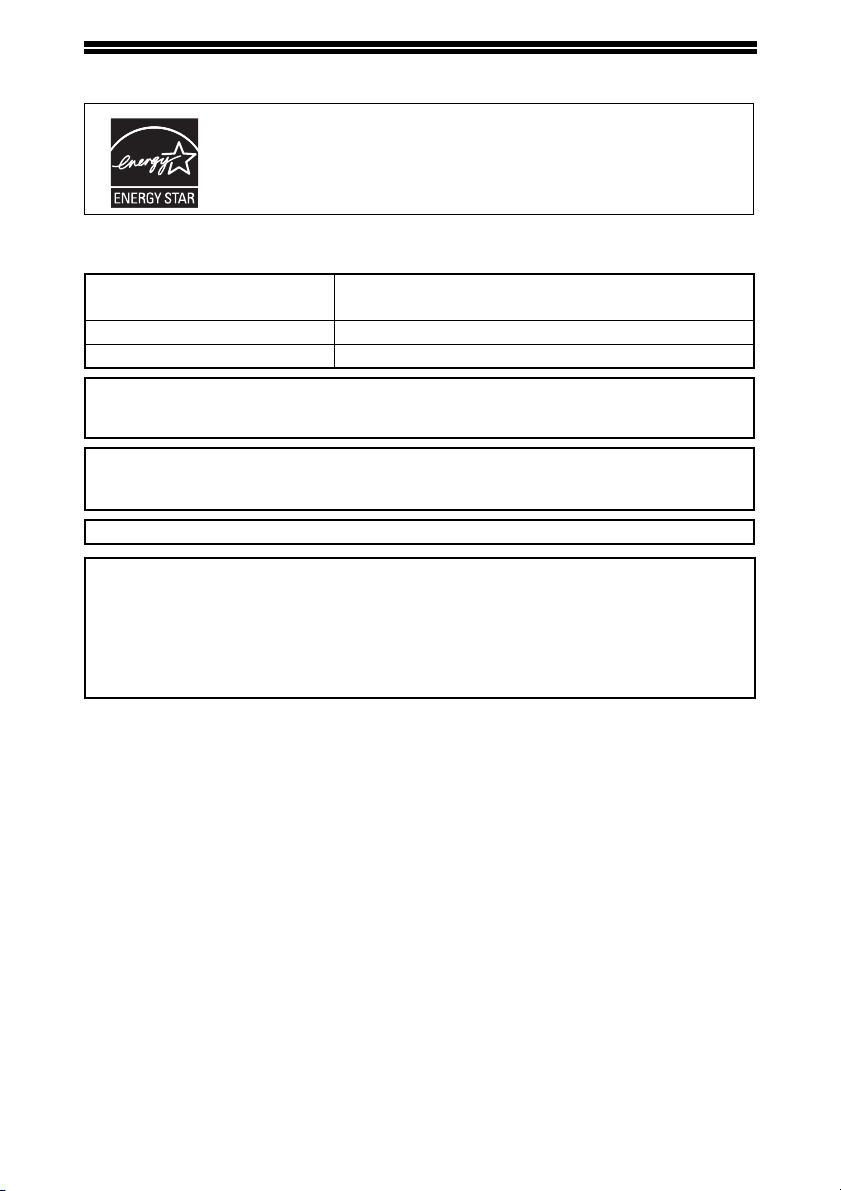
MILJØOPLYSNINGER
Produkter som har opnået ENERGY STA R® er designet til at
beskytte miljøet med en uovertruffen energi effektivitet.
Information om laser
Bølgelængde 780 nm +15 nm
-10 nm
Impulstider (Nordamerika) 12,88 µs ±12,88 ns/7 mm
Udgangseffekt Maks. 0,2 mW
Fra fabrikken er scannerens udgangseffekt indstillet til 0,18 MILLIWAT (samlet
strøm) PLUS 5%, og den holdes konstant ved hjælp af en automatisk
strømforsyning (APC).
Forsigtig
Anvendelse af anden betjening, indstillinger eller procedurer end her angivet, kan
medføre farlig strålebelastning.
Dette digitale udstyr er et KLASSE 1 LASERPRODUKT (IEC 60825-1 udgave 1.2-2001)
Ved anvendelse udsendes der en smule ozon i maskinen. Strålingsniveauet er ikke
sundhedsskadeligt.
OBS:
Den aktuelt anbefalede grænse for langtidseksponering for ozon er 0,1 ppm
3
(0,2g/m
Siden den lille mængde, der emitteres alligevel kan have en frastødende lugt, bør
maskinen placeres i et ventileret lokale.
) beregnet som en 8 timers tidsvægtet gennemsnitskoncentration.
5
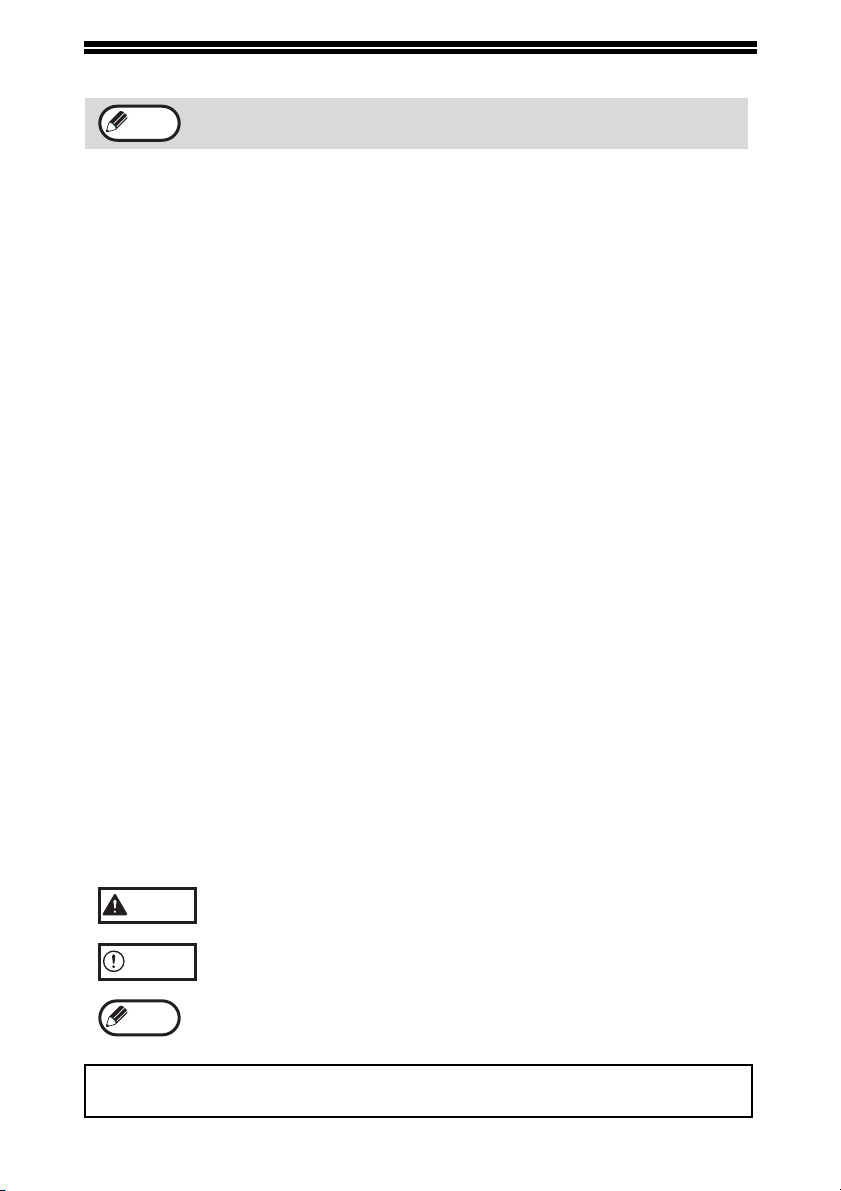
INTRODUKTION
Bemærk
Nogle modeller er muligvis ikke tilgængelige i visse lande.
Sådan læses betjeningsvejledningen
Maskinen har et kompakt design for at tilbyde praktiske kopieringsfunktioner på
minimal plads med størst mulig brugervenlighed. For at få fuldt udbytte af alle
maskinens funktioner er det vigtigt, at du læser denne betjeningsvejledning og lærer
maskinen at kende. Hold altid betjeningsvejledningen inden for rækkevidde, så du
kan bruge den som en hurtig opslagsbog.
Om betjeningsvejledningerne
Der findes følgende betjeningsvejledninger til maskinen:
Betjeningsvejledning (denne håndbog)
Beskriver maskinen og hvordan den anvendes som fotokopimaskine. Den
beskriver også, hvordan du installerer softwaren, så maskinen kan bruges som
printer og scanner til computeren.
Online-manual (på den medfølgende CD-ROM)
I denne brugsanvisning beskrives fremgangsmåderne for brug af maskinen som
printer eller scanner.
Betjeningsvejledning (til fax) (kun til AL-2060)
I denne vejledning beskrives fremgangsmåderne for brug af maskinens faxfunktion.
Anvendte konventioner i denne manual og online-manualen
• Illustrationerne i denne betjeningsvejledning viser model AL-2050. Din maskine kan se
anderledes ud, afhængigt af modellen og det installerede tilbehør, men de grundlæggende
funktioner er de samme.
• Når betegnelsen "AL-XXXX" er anført i betjeningsvejledningen, bedes du erstatte "XXXX"
med navnet på din model. Navnet på din maskines model vises på maskinens
betjeningspanel.
• Illustrationer af driverskærmbilleder og andre computerskærmbilleder viser de
skærmbilleder, der vises i Windows XP Home Edition. Nogle af de navne, der vises på disse
illustrationer, kan afvige en smule fra de skærmbilleder, der vises i andre styresystemer.
• Beskrivelserne i denne vejledning antager, at den person, som installerer produktet, og de
brugere, der arbejder med maskinen, har kendskab til Microsoft Windows.
• I denne betjeningsvejledning betegnes Reversibel Dokument Feeder som RSPF.
• I denne betjeningsvejledning anvendes følgende ikoner for at give brugeren relevante
oplysninger i forbindelse med anvendelsen af denne maskine.
Advarsel
Giv agt
Bemærk
Skærmbilleder, meddelelser og navne på tasterne, der vises i manualen, kan være
forskellige fra din maskine som følge af produktforbedringer og ændringer.
Advarer brugeren om, at der kan opstå fare, hvis indholdet af
denne advarsel ikke følges.
Advarsel om, at brugeren kan beskadige maskinen eller en af dens
komponenter, hvis indholdet af denne advarsel ikke følges.
Bemærkningerne indeholder nyttige oplysninger om maskinens
tekniske specifikationer, funktioner, ydeevne og drift.
6
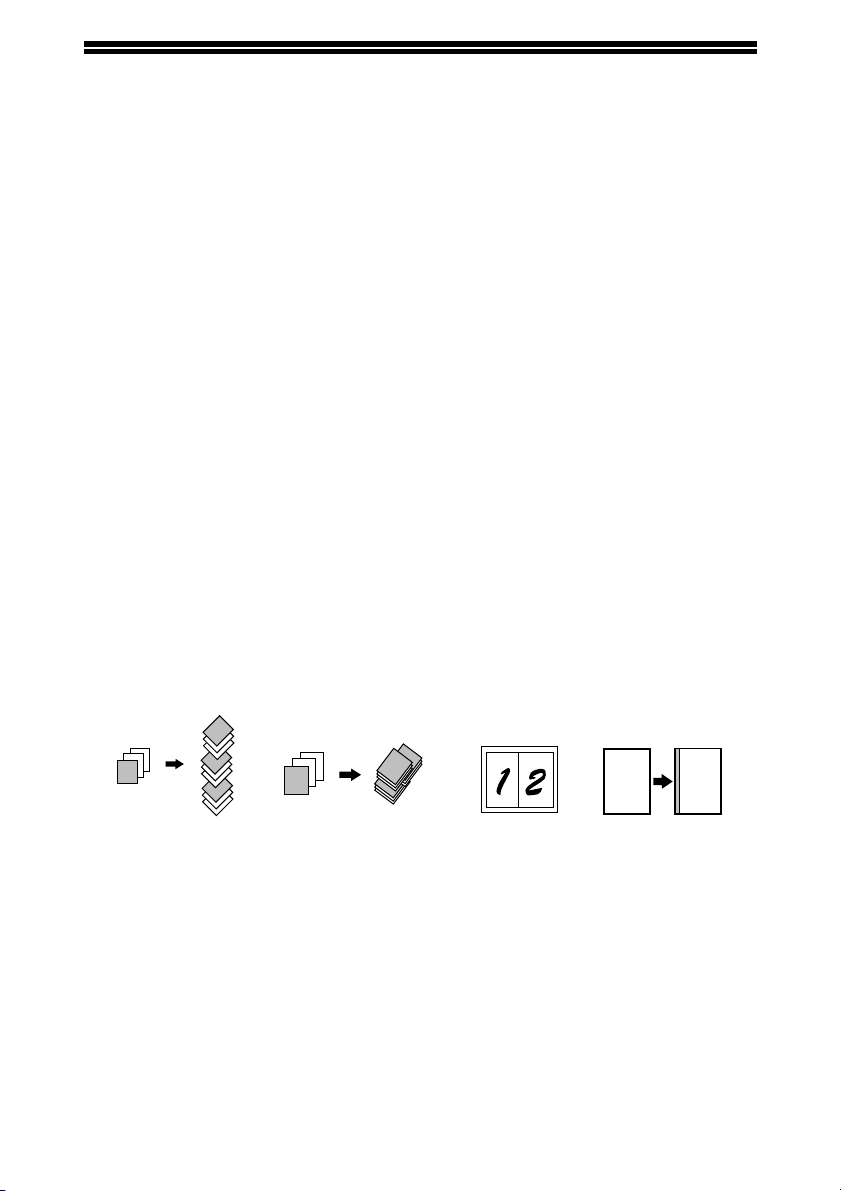
HOVEDFUNKTIONER
Laserkopiering ved høj hastighed
Tiden for første kopi*1 er kun 8,0*2 sekunder.
Kopieringshastigheden er på 20 kopier pr. minut. Dette er ideelt til firmabrug og giver
mulighed for optimeret produktivitet på arbejdspladsen.
*1Tiden for første kopi måles, efter at energispareindikatoren er slukket, når der er tændt
for maskinen, med brug af dokumentglaspladen med roterende polygon i ”klar til
kopiering”-status og ”LSU-INDSTILLING” indstillet til ON i brugerprogrammerne (A4,
papirindføring fra papirbakken).
2
Når brugerprogram 24 er sat på OFF.
*
Digitalt billede af høj kvalitet
• Der udføres højkvalitets kopiering ved 600 dpi.
• Foruden automatisk indstilling af eksponeringen kan du vælge to funktioner til
originalen: TEKST til originaler med kun tekst og FOTO til fotografier.
Eksponeringen kan indstilles på fem niveauer for hver funktion.
• Kopieringsfunktionen Foto giver en tydelig kopi af originalbilleder i sarte halvtoner,
f.eks. monokrome fotografier eller farvefotografier.
Udvidede kopieringsfunktioner
• Der kan fremstilles kopier med zoom fra 25% til 400% i intervaller af 1%. Når
RSPF anvendes, er intervallet for kopiformatet 50% til 200%.
• Mulighed for kontinuerlig kopiering af op til 99 kopier.
• Outputsæt kan forskydes i forhold til hinanden, så de er lettere at adskille (offset
funktionen).
• Det er muligt at sortere output sætvis, uden at du behøver installere en
sorteringsfunktion eller andet specialudstyr (Sorter kopi).
• Den indeholder praktiske funktioner, f.eks. marginskift, 2-i-1 kopi og automatisk
tosidet kopiering.
1
2
3
2
1
Sorter kopi
3
1
2
3
1
2
3
3
2
1
Offset funktion
1
1
2-i-1-kopi
A
Marginskift
A
En scanning = mange kopier
• Maskinen er udstyret med en hukommelsesbuffer, så maskinen med én scanning
af en original kan fremstille op til 99 kopier af det scannede billede. Det optimerer
arbejdsgangen, reducerer driftsstøj fra maskinen og reducerer slitage på
scanningsmekanismen, som dermed bliver mere driftssikker.
7
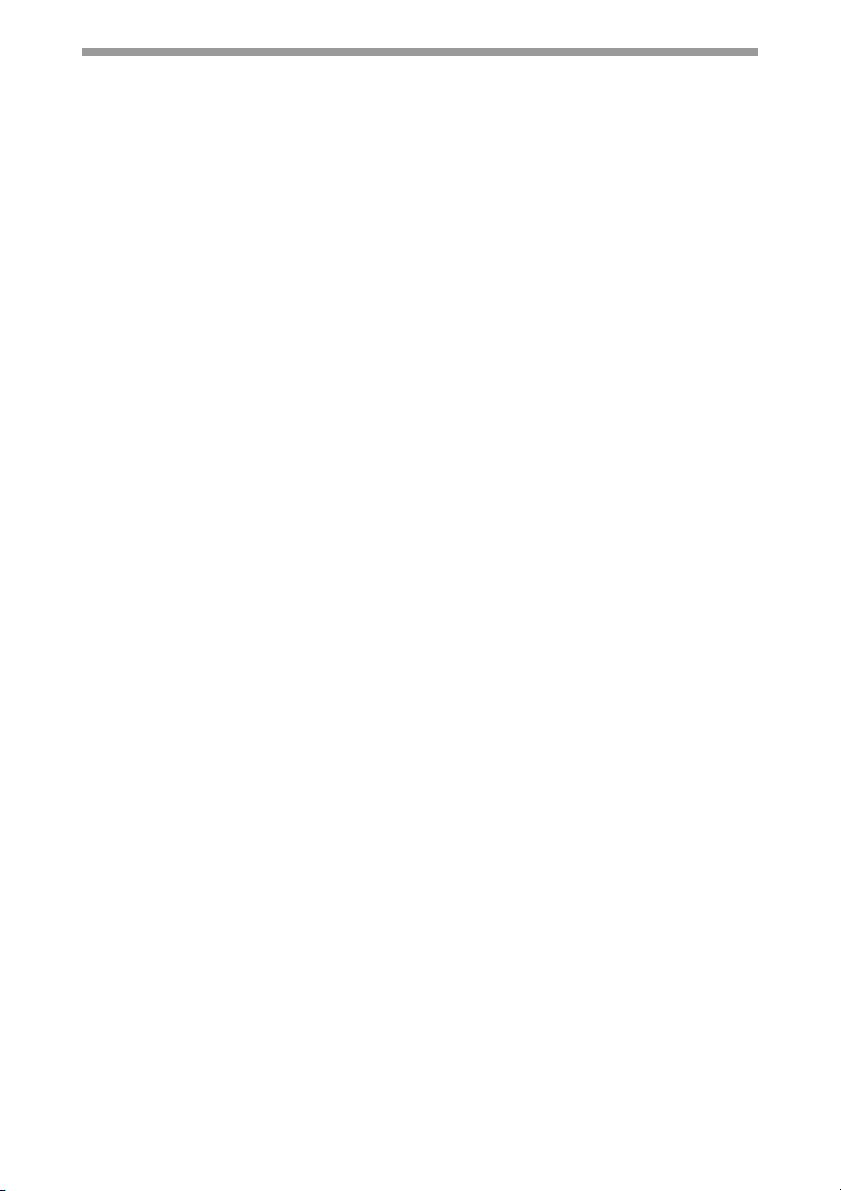
Visning af meddelelser på LCD-panelet
På LCD-panelet vises meddelelser, der angiver funktionsindstillingerne og
maskinens status.
Laserprinterfunktion
• Printerfunktion
Den medfølgende printerdriver kan installeres, så maskinen kan bruges som
printer.
• Netværksprinterfunktion
Der følger en LAN-stikforbindelse med som standard, så maskinen kan bruges
som netværksprinter.
Farvescannerfunktion
• Den medfølgende scannerdriver kan installeres, og maskinen tilsluttes en
computer med et USB-kabel, så den kan bruges som scanner.
Miljøvenligt og brugervenligt design
• Forvarmning og automatisk slukning reducerer strømforbruget, når maskinen ikke
er i brug.
• Maskinens design er universalt, og derfor er betjeningspanelets højde og tasternes
form beregnet til at kunne bruges af så mange mennesker som muligt.
8
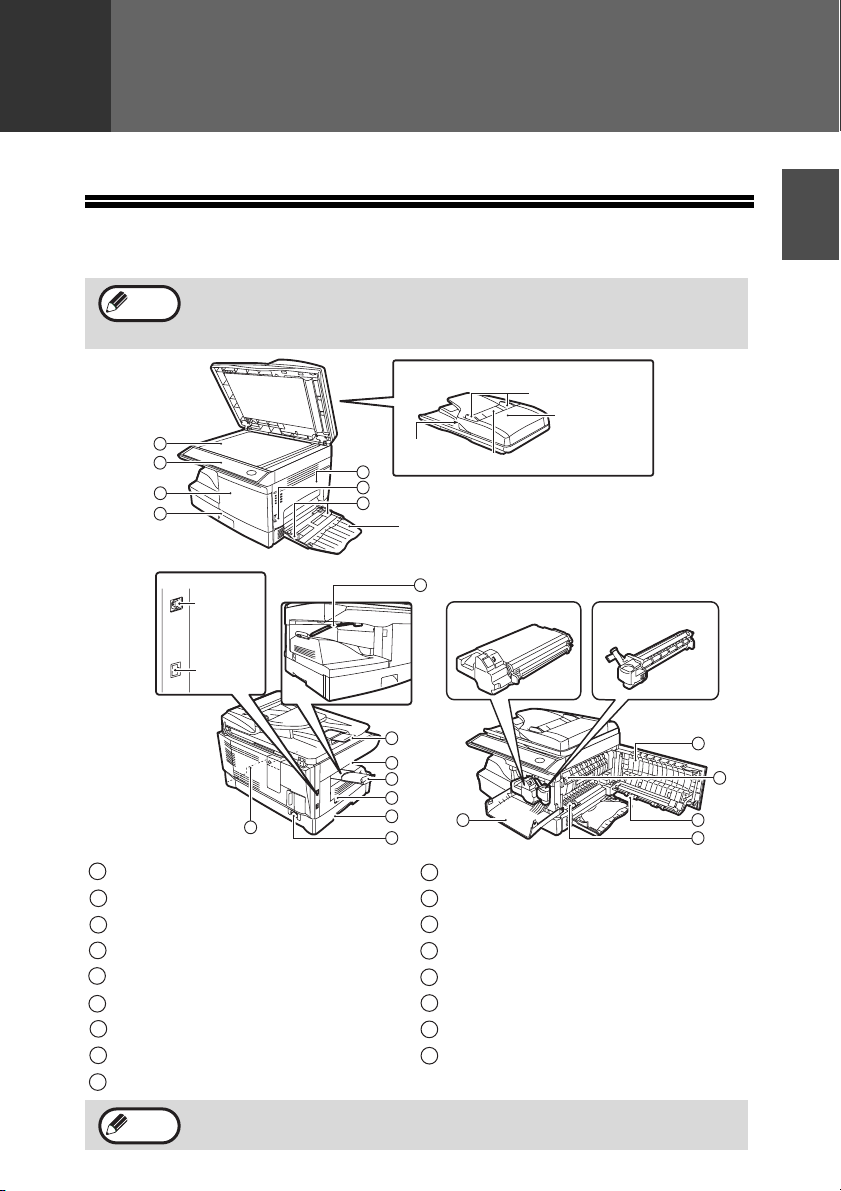
1
Kapitel 1
FORBEREDELSER
Dette kapitel indeholder grundlæggende oplysninger, som bør læses, før maskinen anvendes.
DELBETEGNELSER
På følgende illustration vises delenes navne på AL-2050.
Bemærk
Dokumentglasplade Forlænger for papirudgangsbakke
1
Betjeningspanel Netkontakt
2
Frontafdækning Håndtag
3
Papirbakke Stikkontakt til netledning
4
Sideafdækning
5
Knap til åbning af sideafdækning Overføringskorona
6
Manuelle papirføringer Overføringskorona-renser
7
Forlænger for original udgangsbakke
8
Papirudgangsbakke
9
Bemærk
Illustrationerne i denne brugervejledning viser model AL-2050.
Maskinen kan se anderledes ud, afhængigt af modellen, men de
grundlæggende funktioner er de samme.
RSPF
Originalstyr
Låg på
1
2
3
4
Interface
USB-stik
LAN-stik
12
Papirudgangsbakken har en papirholderarm. Papirholderarmen trykker
forsigtigt på det udlagte papir for at stable det.
Udgangsområde
5
6
7
Indføringsbakke
17
8
9
10
11
12
13
10
11
12
13
14
15
16
17
Dokumentfremføringsbakke
TD (toner/fremkalder)
patron
3
Udløserstang for opvarmningsenhed
Papirholderarm
dokumentføder
Kopitromle
1
5
14
15
16
9
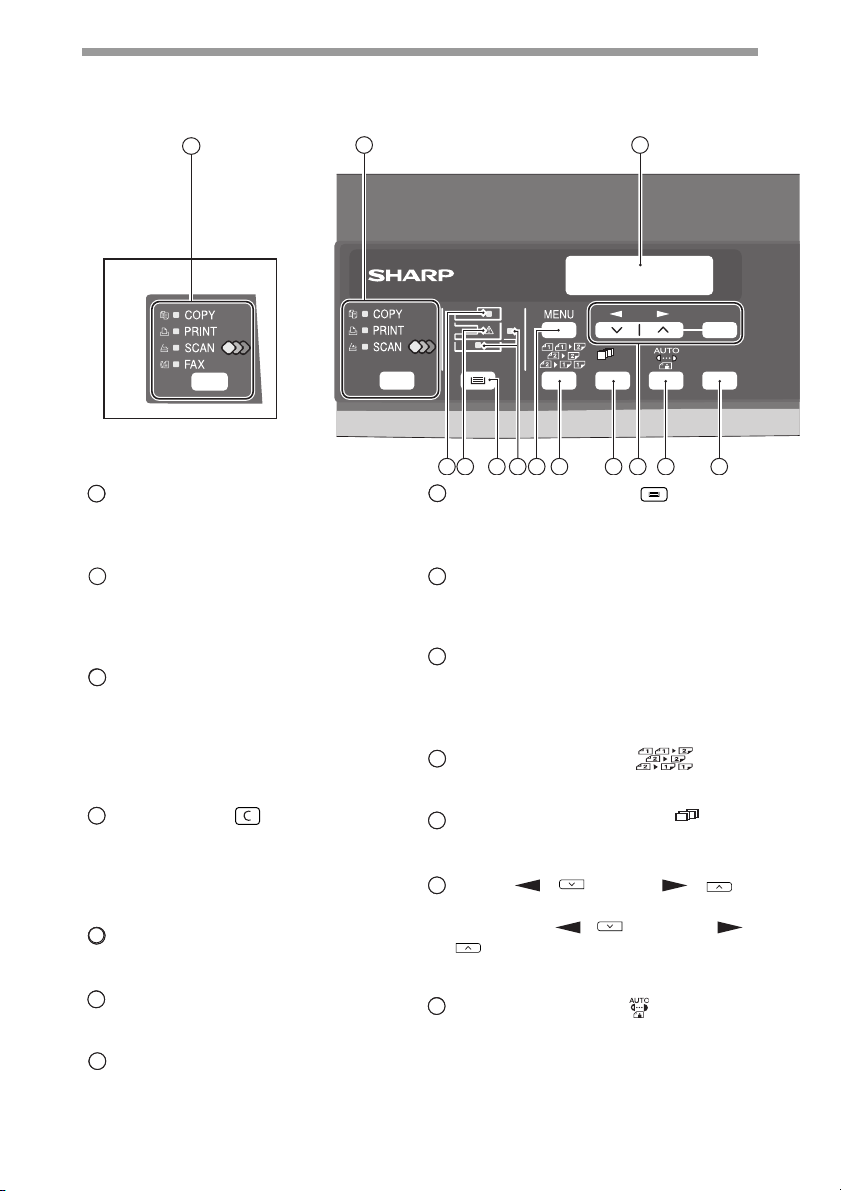
FORBEREDELSER
C
Betjeningspanel
1
1 2
AL-2060
111
Tasten [MODUSVALG] / Modusindikatorer
Tryk på denne tast for at vælge den
ønskede modus. Indikatoren for den valgte
modus tænder (kopiering, printer, scanner).
Display
2
På displayet vises meddelelser, der angiver
maskinens status og eventuelle problemer,
der opstår, samt brugerprogrammer og
menuer til indstilling af funktioner.
Numeriske taster
333
Du kan indtaste antallet af kopier og andre
numeriske indstillinger ved hjælp af de
numeriske taster.
Tasterne kan også bruges til at vælge
menupunkter i menuerne til indstilling af
funktioner.
444
Tasten [SLET] ( )
Brug denne tast til at slette det indstillede
antal kopier og annullere et aktivt job. Når en
indstillingsmenu vises, kan du bruge denne
tast til at flytte tilbage til det forrige
menuniveau.
5
444
Energispareindikator
Den tænder, når energisparefunktionen
er aktiveret.
RSPF-indikator
666
Den tænder, når der lægges en original i
RSPF.
777
Fejlindikator
Den lyser eller blinker, når der er
papirstop eller en anden fejl.
AL-2050
OK
1,2,3,
1,2,3,
SP. FUNC
6 7 8
888
Tasten [BAKKEVALG] ( )
10 11 1312 14 15
9
ZOOM
Brug denne tast til at vælge den
papirbakke, der indeholder det ønskede
papir til kopiering.
Indikator for bakkens placering
999
Angiver den valgte papirbakke. Indikatoren
blinker, når der ikke er mere papir i bakken,
eller bakken ikke er lukket.
101010
Tasten [MENU]
Tryk på denne tast for at vælge
papirstørrelsen til kopiering, for at
konfigurere et brugerprogram eller for at
få vist det samlede antal.
111111
Tasten [2-SIDET KOPI ( )]
Brug denne tast til at kopiere på begge
sider af en original.
121212
Tasten [E-SORT/SP. FUNK ( )]
SP. FUN
1,2,3,
1,2,3,
Tryk på tasten for at vælge sortering, 2-i1-kopi eller marginskift.
Tasten [ ] ( ), tasten [ ] ( )
131313
og tasten [OK]
Tryk på tasten [ ] ( ) eller tasten [ ]
( ) for at vælge et menupunkt til indstilling
af en funktion.
Tryk på tasten [OK] for at indtaste et valg.
141414
Tasten [BELYSNING ( )]
Brug denne tast til at skifte fra automatisk
eksponering til Tekst eller Foto.
10
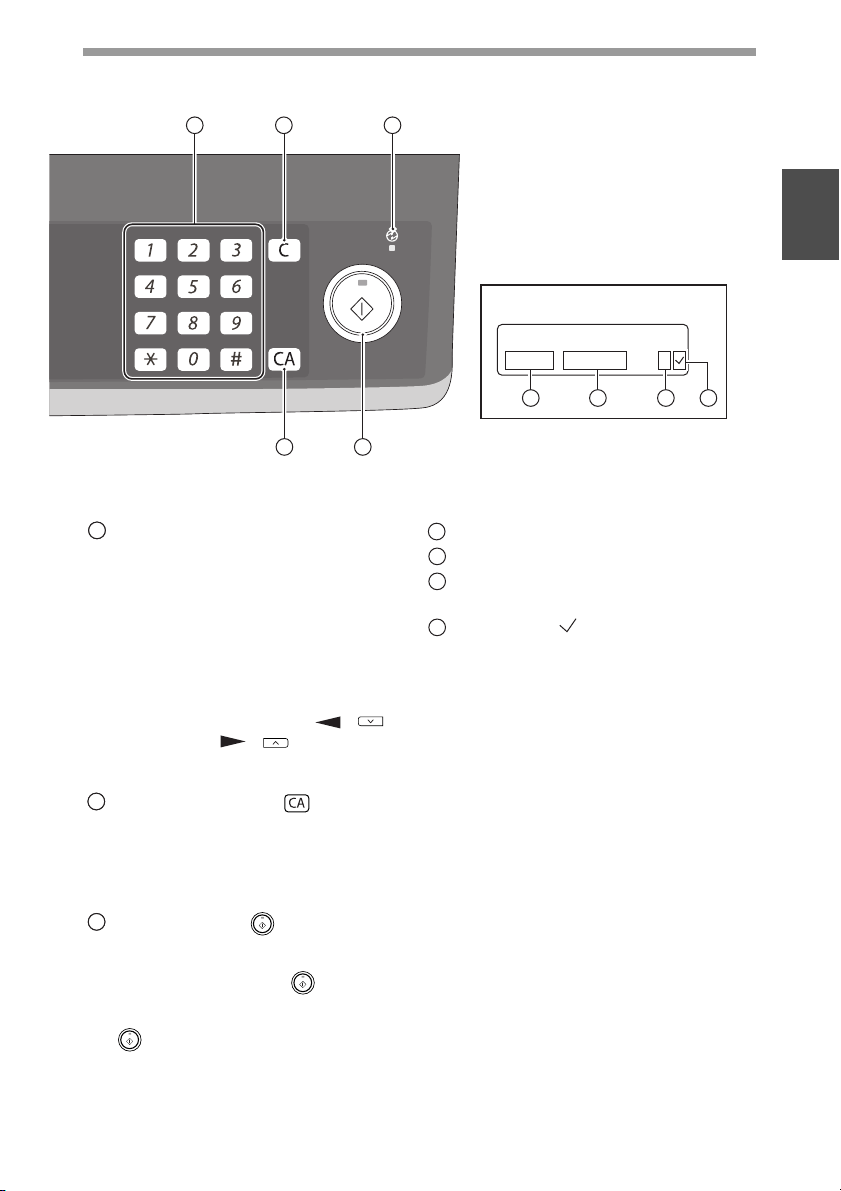
3 4 5
FORBEREDELSER
1
Visning
KLAR TIL KOPIERING.
100% A4 0
16
Tasten [ZOOM]
151515
Tryk på tasten for at vælge en faktor til
forstørrelse eller formindskelse.
Tryk på tasten [ZOOM], og vælg det
ønskede forudindstillede kopiformat, hvis
du vil benytte de forvalgte indstillinger.
Hvis du vil vælge et kopiformat, der ikke er
forudindstillet, skal du trykke på tasten
[ZOOM], vælge det forvalgte kopiformat,
der er tættest på det ønskede kopiformat,
og derefter trykke på tasten [ ] ( )
eller på tasten
eller formindske kopiformatet med
intervaller på 1%.
161616
Tasten [SLET ALLE] ( )
Det gendanner standardindstillingerne for
alle funktioner. Når du trykker på tasten,
og du står i en indstillingsmenu,
gendannes de oprindelige værdier for
indstillinger og display.
171717
Tasten [START] ( ) / Klarindikator
Klarindikatoren tænder, når kopiering eller
scanning er mulig.
Tryk på tasten [START] ( ), når du vil
begynde at kopiere.
Du kan også trykke på tasten [START]
( ) for at vende tilbage til normal
funktion fra automatisk slukning.
[
] ( ) for at forøge
17
18 19
Viser det aktuelle kopiformat.
18
Viser det valgte papirformat.
19
Viser det antal kopier, der er indtastet med
20
de numeriske taster.
En markering " " vises, når
21
eksponeringen er ændret, eller når tosidet
kopiering, sortering, 2-i-1 eller marginskift
er valgt.
20
21
11
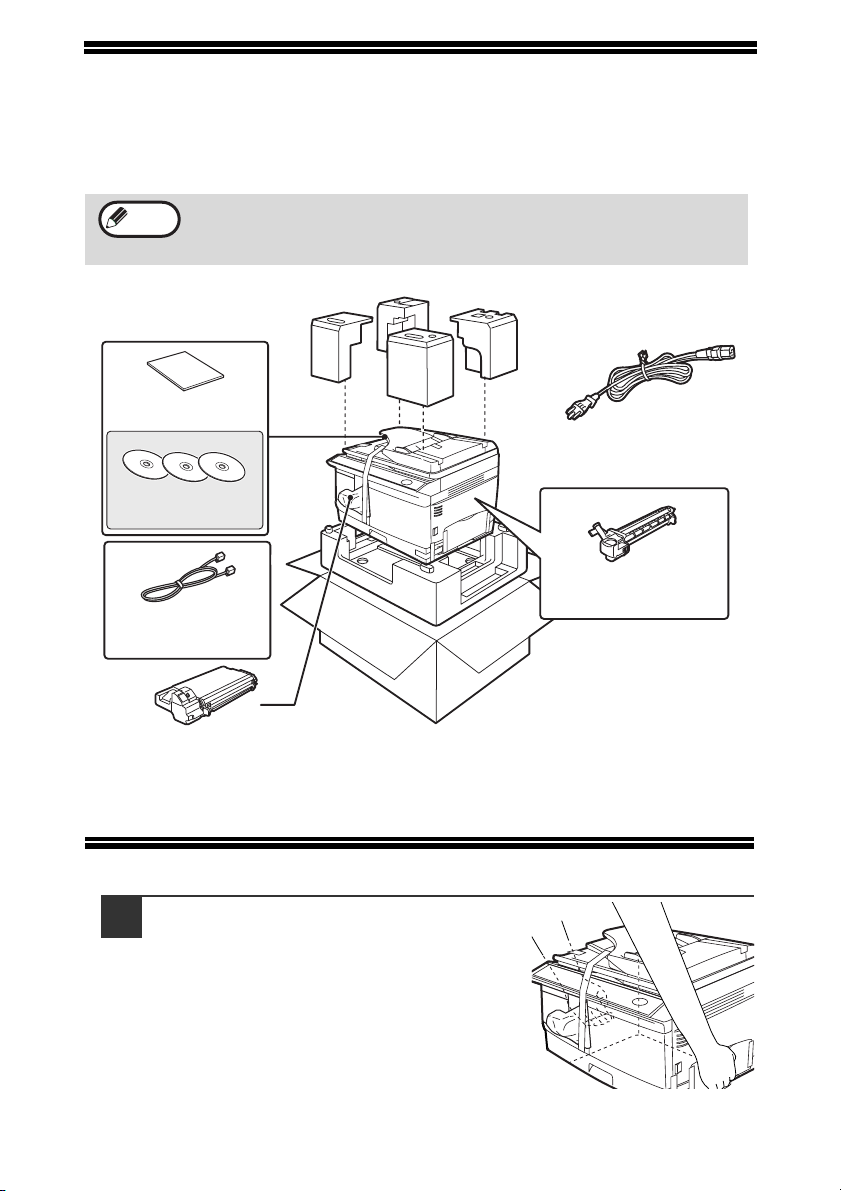
KONTROL AF EMBALLEREDE KOMPONENTER OG TILBEHØR
Åbn kartonen og kontroller, om følgende komponenter og tilbehør er inkluderet.
Kontakt den autoriserede servicerepræsentant, hvis der mangler noget, eller hvis
noget er beskadiget.
Bemærk
Sikkerhedsfolder
Telefonledning
(kun AL-2060)
Hvis maskinen ikke fungerer korrekt under installation eller brug, eller
hvis en funktion ikke kan anvendes, henvises til "FEJLFINDING OG
VEDLIGEHOLDELSE" (s.69).
CD-ROM
TD patron
Netledning
Kopitromle
(installeret i maskinen)
12
KLARGØRING AF MASKINEN TIL INSTALLATION
Hold i begge håndtag på siden af
1
maskinen, når du pakker den ud og
bærer den til installationsstedet.
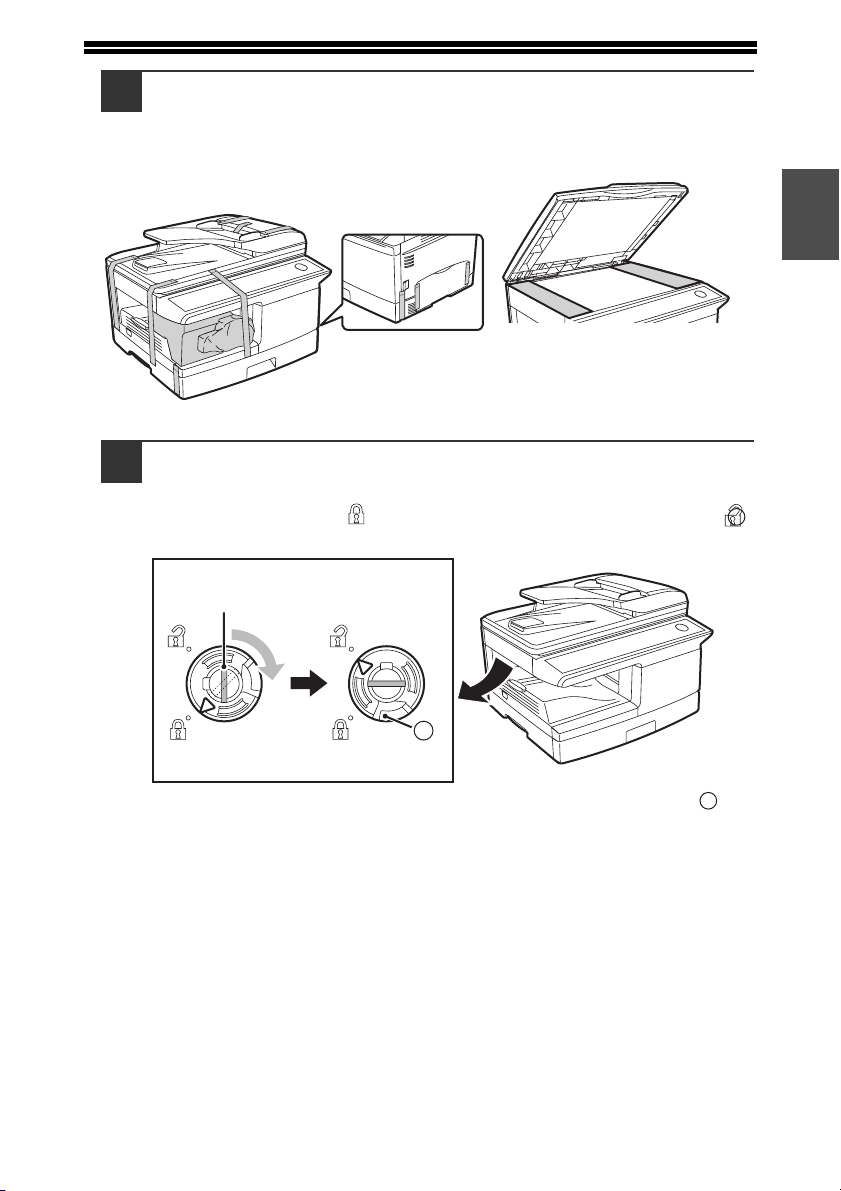
Fjern alle tapestykker, der vises på illustrationen herunder, åbn
2
herefter RSPF, og tag beskyttelsesmaterialerne ud. Tag posen
ud med TD patronen.
Frigør låsekontakten for scannerhovedet.
3
Låsekontakten for scannerhovedet er placeret under dokumentglaspladen.
Hvis kontakten er låst ( ), fungerer maskinen ikke. Udløs knappen ( )
som vist nedenfor.
Tag fat her, og drej ipilens retning.
1
15
A
Lås Lås op
For at låse scannerhovedet åbnes grebet, som vist i illustrationen , og
drejes herefter 90 grader mod uret, indtil der lyder et klik.
A
13
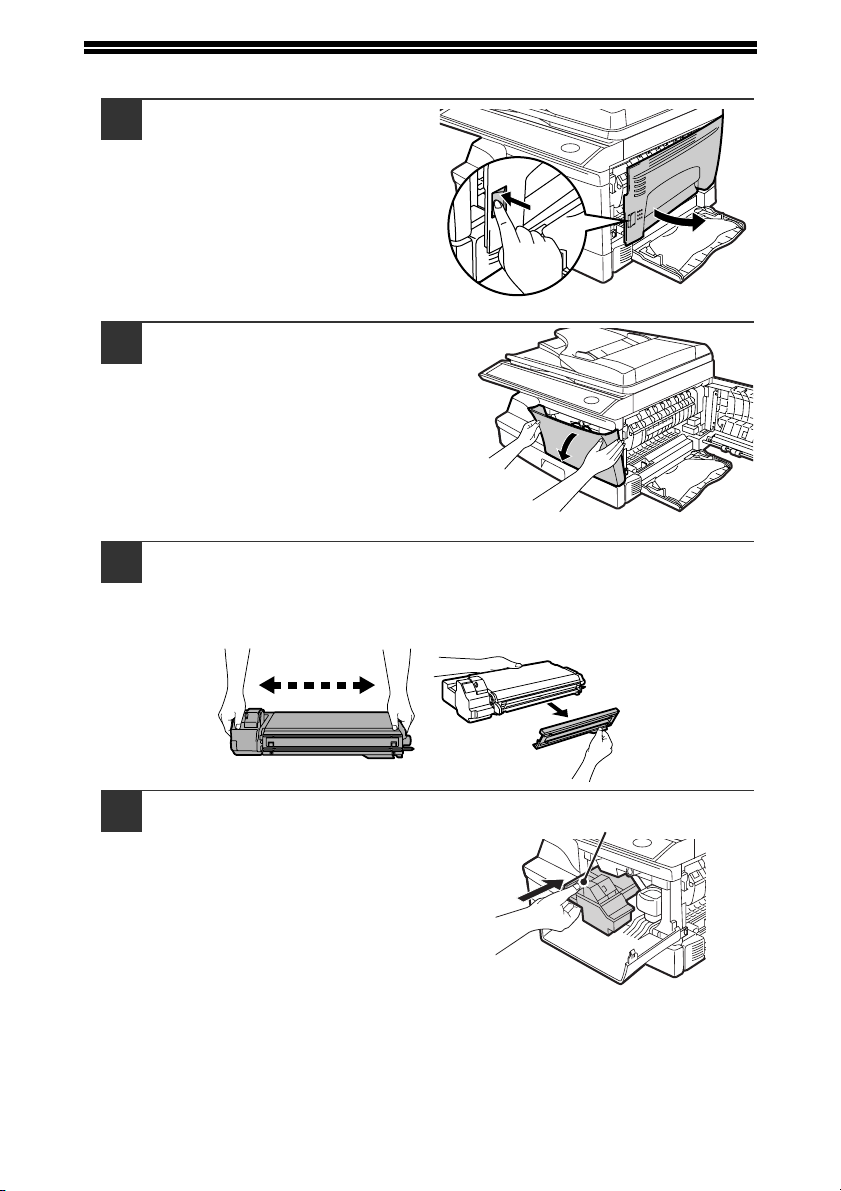
ISÆTNING AF TD (TONER FREMKALDER) PATRON
Åbn indføringsbakken, og åbn
1
derefter sideafdækningen.
Tryk forsigtigt på begge sider af
2
frontafdækningen for at åbne den.
Tag TD patronen ud af posen. Fjern beskyttelsespapiret. Hold
3
patronen i begge sider, og ryst den vandret fire eller fem gange.
Hold tappen på beskyttelsesafdækningen, og træk tappen ind
mod dig selv for at fjerne afdækningen.
14
4 eller 5 gange
Indsæt forsigtigt TD patronen,
4
så den sidder rigtigt, mens du
trykker på oplåseknappen.
Oplåseknap
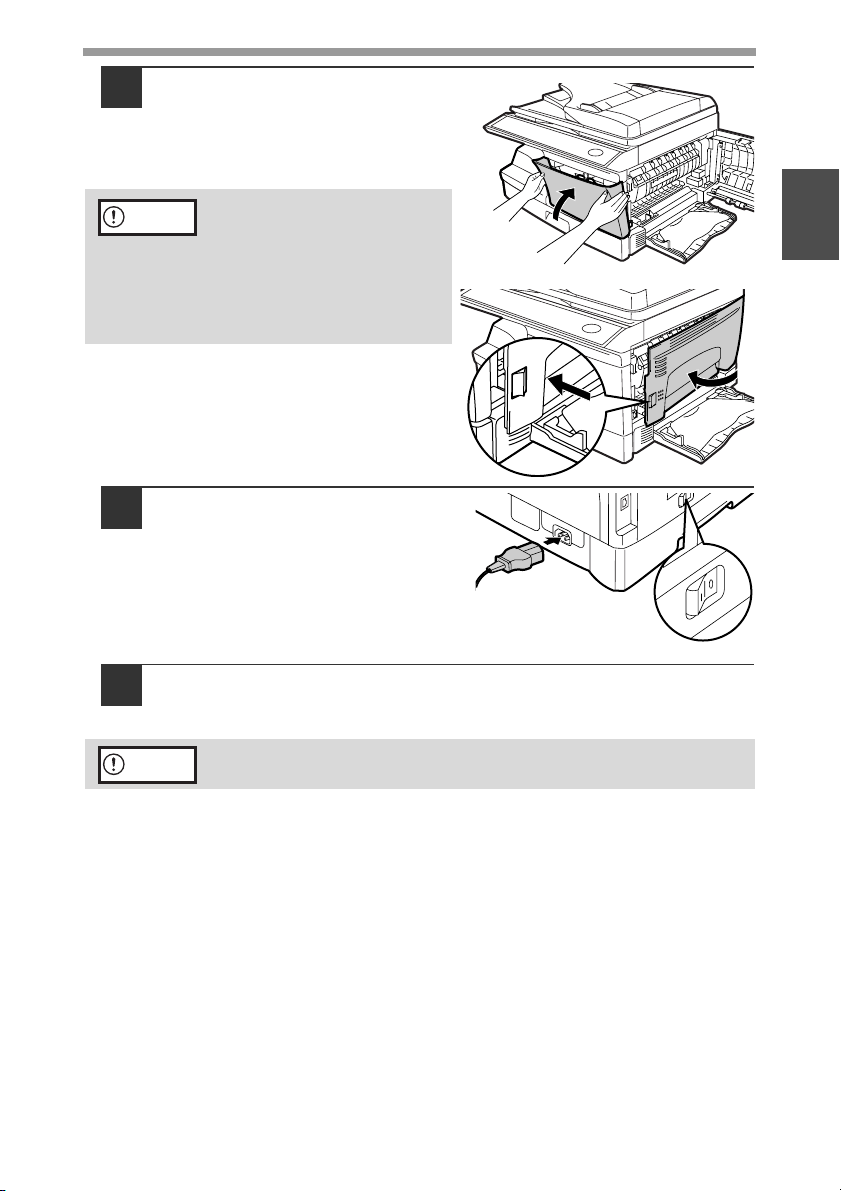
Luk frontafdækningen og
5
derpå sideafdækningen ved at
trykke på de runde fremspring
i nærheden af låseknappen
for sideafdækningen.
FORBEREDELSER
Giv agt
6
7
Giv agt
Når afdækningerne lukkes,
skal det kontrolleres, at
frontafdækningen er lukket sikkert,
derefter lukkes sideafdækningen.
Hvis afdækningerne lukkes i den
forkerte rækkefølge, kan
afdækningerne blive beskadiget.
Kontroller, at netkontakten på
kopimaskinen er i OFF-stilling.
Sæt den medfølgende netledning i
stikkontakten til netledningen bag
på maskinen.
Sæt den anden ende af netledningen i det nærmeste
strømudtag.
Netledningen skal altid tilsluttes til en korrekt jordforbundet stikdåse.
Anvend ikke forlængerledning eller opklæbningstape.
1
15
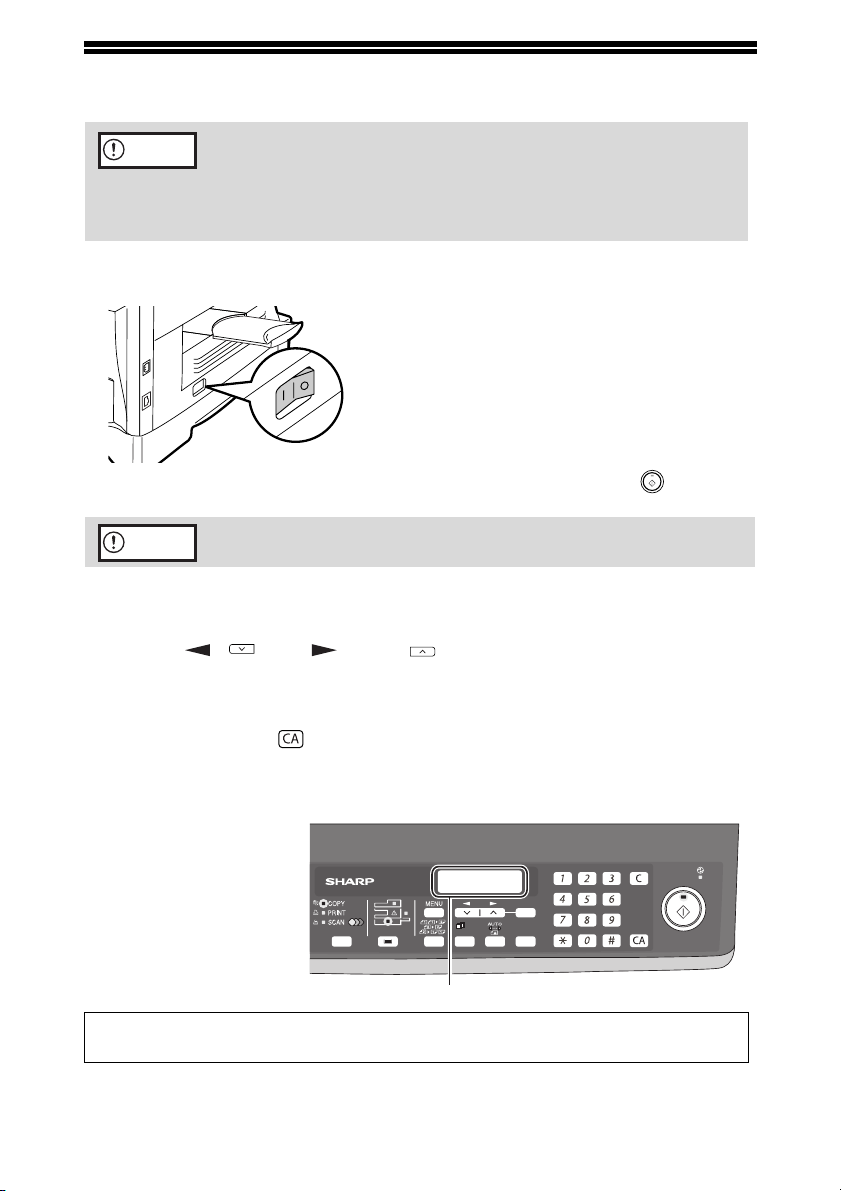
TÆNDE OG SLUKKE MASKINEN
Strømafbryderen sidder på venstre side af maskinen.
Giv agt
Hvis du bruger maskinen i et andet land end der, hvor
maskinen er købt, skal du sikre, at den lokale strømforsyning
passer til maskinens model. Hvis du tilslutter maskinen til et
ledningsnet, der ikke passer til maskinen, vil det medføre
uoprettelige skader på maskinen.
Tænde
Indstil afbryderen på ON.
Klarindikatoren tænder, og andre indikatorer,
der viser de oprindelige indstillinger på displayet,
tænder også for at angive, at maskinen er klar.
Standardindstillingerne er anført i afsnittet
"Standardindstillinger" herunder.
Du kan vælge indstillinger for kopiering og trykke på tasten [START] ( ), når der
er tændt for maskinen. Kopieringen starter automatisk.
Giv agt
Indstilling af sprog
Første gang maskinen tændes efter levering fra fabrikken vises en meddelelse på
displayet på engelsk, der beder dig om at vælge sprog. Vælg det ønskede sprog
med tasten [ ] ( ) eller [ ] tasten ( ), og tryk derefter på [OK]. Det valgte
sprog kan ændres i brugerprogrammerne (s.65).
Standardindstillinger
Maskinen aktiverer standardindstillingerne, første gang den tændes, når du trykker
på tasten [SLET ALLE] ( ), eller når der ikke er trykt på en tast til forudindstilling af
"AUTO RESETTID" efter afslutningen af et kopieringsjob. Når maskinens
standardindstillinger aktiveres igen, annulleres alle de indstillinger og funktioner, der
er valgt herefter. "AUTO RESETTID" kan ændres i brugerprogrammerne. (s.62)
Netledningen skal altid tilsluttes til en korrekt jordforbundet stikdåse.
Anvend ikke forlængerledning eller opklæbningstape.
16
I kopieringsfunktionen
AL-2050
KLAR TIL KOPIERING.
100% A4 0
SP. FUNC
OK
1,2,3,
1,2,3,
ZOOM
Startsiden for kopiering vises.
Kopiformat: 100%, Eksponering: Automatisk
Antal kopier: 0, Alle specielle kopieringsfunktioner: Slukket
Scannerenhed (scannerhoved)
Når maskinen kan kopiere eller scanne (klarindikator tændes), er scannerenheden
tændt.
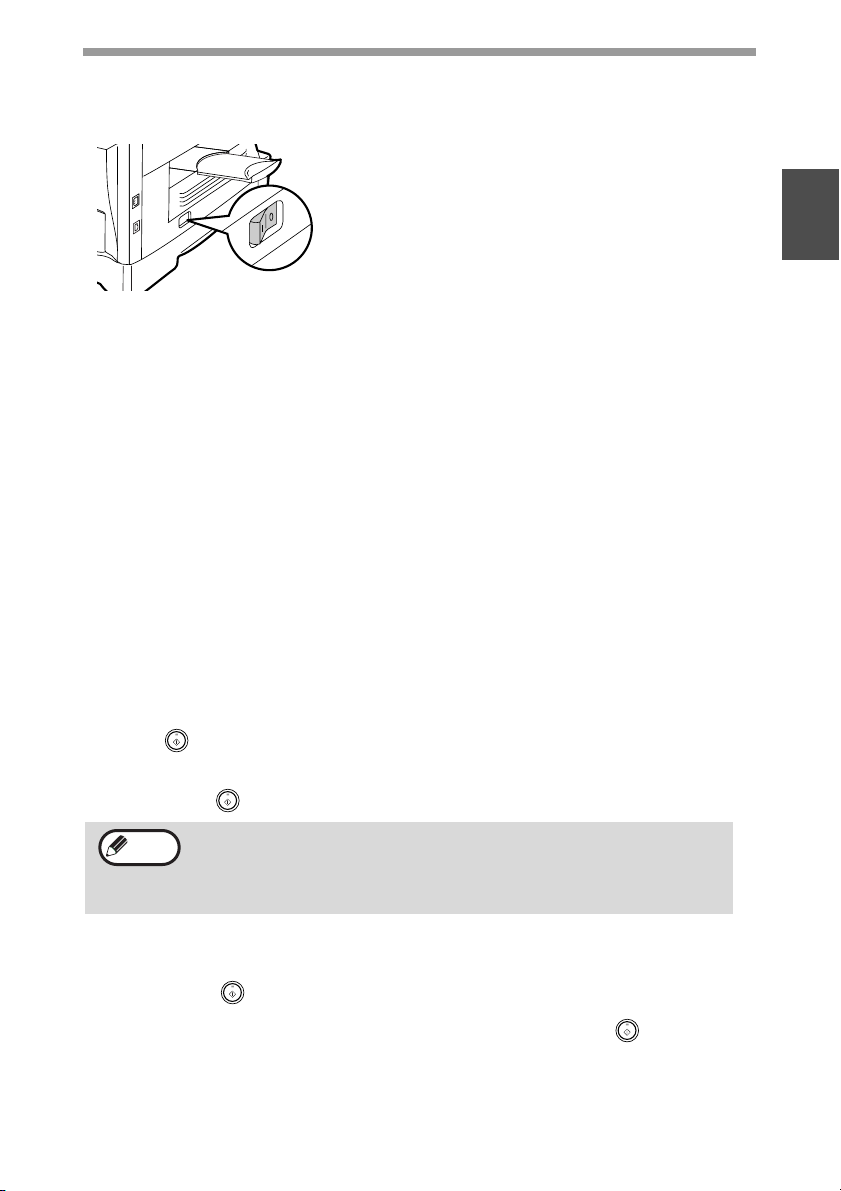
FORBEREDELSER
Slukke maskinen
Kontroller, at maskinen ikke er i brug, og drej derefter strømafbryderen
til positionen OFF.
Hvis afbryderen slukkes, mens maskinen er i drift,
kan der opstå papirstop, og det aktive job
annulleres.
I tilfælde hvor maskinen ikke anvendes i længere
tid, slukkes for netkontakten, og netledningen tages
ud af stikdåsen.
Kontroller følgende punkter for at sikre, at maskinen ikke er i brug:
• Klarindikatoren er tændt. (standard)
• Energispareindikatoren er tændt. (funktionen til forvarmning eller automatisk slukning)
Energisparemodus
Maskinen har to energisparefunktioner for at reducere det samlede strømforbrug og
dermed reducere driftsomkostningerne. Energisparefunktionerne sparer på
naturressourcerne og er med til at reducere miljøforureningen. De to
energisparefunktioner er forvarmning og automatisk slukning.
Foropvarmningsmodus
Med denne funktion skifter maskinen automatisk til et lavt strømforbrug, hvis et
indstillet tidsrum forløber, uden at maskinen bruges, når strømmen er tændt. I denne
funktion lyser energispareindikatoren. Normal funktion genoptages automatisk, når
der trykkes på en tast på betjeningspanelet, når der lægges en original i maskinen,
eller når der modtages et udskriftsjob.
Automatisk slukning af energitilførsel
Med denne funktion skifter maskinen automatisk til et endnu lavere strømforbrug end
under forvarmning, hvis et indstillet tidsrum forløber, uden at maskinen bruges, og
strømmen er tilsluttet. Energispareindikatoren tænder, og på displayet vises en
meddelelse, der angiver, at automatisk slukning er indstillet på maskinen. Tryk på tasten
[START] ( ) for at genoptage normal funktion. Normal funktion genoptages også
automatisk, når et udskriftsjob modtages, eller en scanning påbegyndes på en computer.
Mens maskinen er indstillet til automatisk slukning, kan ingen af tasterne (undtagen
tasten [START] ( )) benyttes.
1
Bemærk
Forvarmningstiden og tidspunktet for automatisk slukning kan ændres
med "FOROPVARMNINGSMODUS" og "AUTO SHUT-OFF TIME" i
brugerprogrammerne. Det foreslås at indstille tider, som passer til
maskinens anvendelse. (s.62)
Kontrollér funktionen RSPF åben
Når den er aktiveret, hjælper denne funktion med at undgå unødig brug af toner, som
forekommer, når RSPF-låget ikke er helt lukket.
Hvis starttasten ( ) trykkes ned, mens RSPF-låget ikke er helt lukket, vises teksten
”LUK LÅGET PÅ SPF/RSFP." i displayet, og der kopieres muligvis ikke. Hvis der ikke
kopieres, kan kopiering sættes i gang ved at trykke på starttasten ( ) igen. Dog vil
scanningstørrelse, som er indstillet i ”INDSTILLING FOR BAKKENS PAPIRFORMAT”
(s.23) eller ”GYLDIG KOPIBREDDE” (program nummer 25) (s.65) blive anvendt.
Hvis RSPF-låget lukkes helt i, efter at "LUK LÅGET PÅ SPF/RSFP.” vises, kopieres
i den normale størrelse.
17
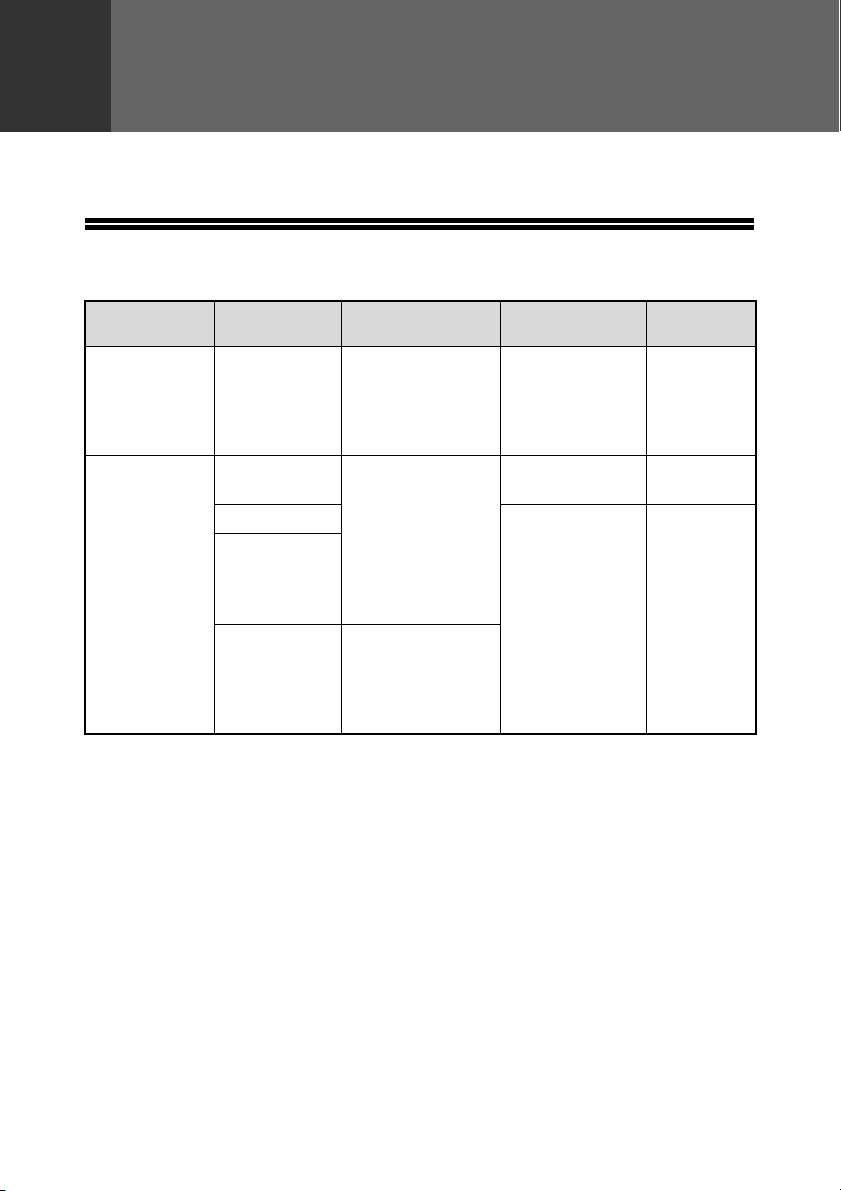
2
Kapitel 2
ILÆGNING AF PAPIR
Indikatorlampen for bakke blinker, når der ikke er noget papir i den valgte papirbakke,
eller når den valgte papirbakke ikke er lukket, eller hvis den ikke er lukket korrekt.
PAPIR
Du opnår de bedste resultater, hvis du kun benytter de papirtyper, som SHARP anbefaler.
Papirskuffens
type
Papirbakke Standardpapir
Indføringsbakke Standardpapir
*1Det antal ark papir, som kan lægges i, afhænger af papirets vægt.
2
*
Anvend ikke konvolutter, der ikke er standard, eller som har metalhægter, plastikholdere,
snorlukning, ruder, foring, selvklæbende lukning, lommer eller er fremstillet af syntetiske
materialer. Anvend ikke konvolutter, der er fyldt ud med luft eller konvolutter, der har etiketter
eller frimærker påklæbet. Det kan beskadige maskinen.
*3Når du fører papir ind, der er større end A4-format, må papiret ikke veje mere end 104
2
.
g/m
Papirtype Format Vægt Kapacitet
2
til
56 g/m
2
GenbrugspapirA4B5
GenbrugspapirA4B5
Kraftigt papir 52 g/m2 til
Transparent
folie/Etiketter
Konvolutter*
A5
A5
B6
A6
Letter
Legal
Invoice
2
International DL
International C5
Monarch
Commercial 9
Commercial 10
80 g/m
56 g/m
80 g/m
128 g/m
2
til
2
2*3
250 ark*
Læg ikke
papir i til over
stregen på
bakken.
50 ark*
Læg et ark i
ad gangen i
indføringsbakken.
1
1
18
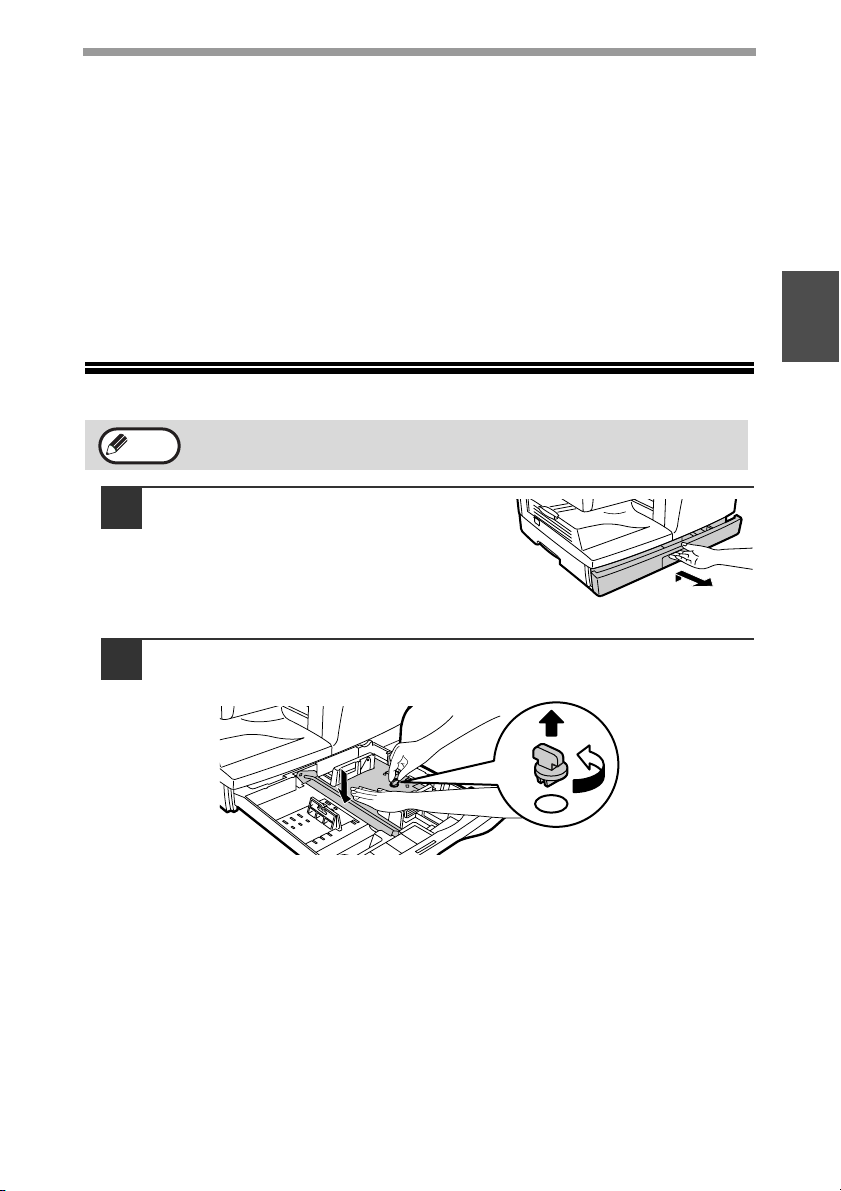
ILÆGNING AF PAPIR
Specialpapir
Følg disse retningslinjer, når du bruger specialpapir.
● Brug de transparenter og etiketark, som SHARP anbefaler. Hvis du bruger
andet papir end det, der anbefales af SHARP, kan der opstå papirstop, eller
resultatet kan blive tilsmudset. Hvis der anvendes andre medier end dem,
som SHARP anbefaler, skal du lægge ét ark papir i ad gangen ved hjælp af
indføringsbakken (prøv ikke at udføre kontinuerlig kopiering eller
udskrivning).
● Der findes mange typer specialpapir på markedet, og nogle typer kan ikke
bruges i denne maskine. Kontakt et SHARP servicecenter, før du anvender
specialpapir.
● Lav en test for at se, om papiret er velegnet, før du bruger andet papir end
det, der anbefales af SHARP.
ILÆGNING I PAPIRBAKKEN
2
Bemærk
1
2
Kontroller, at papiret ikke er revet, støvet eller har bøjede eller krøllede
kanter.
Løft håndtaget på papirbakken og
træk papirbakken ud, indtil den
stopper.
Fjern trykpladelåsen. Drej trykpladelåsen i pilens retning for at
fjerne den, idet der trykkes ned på papirbakkens trykplade.
19
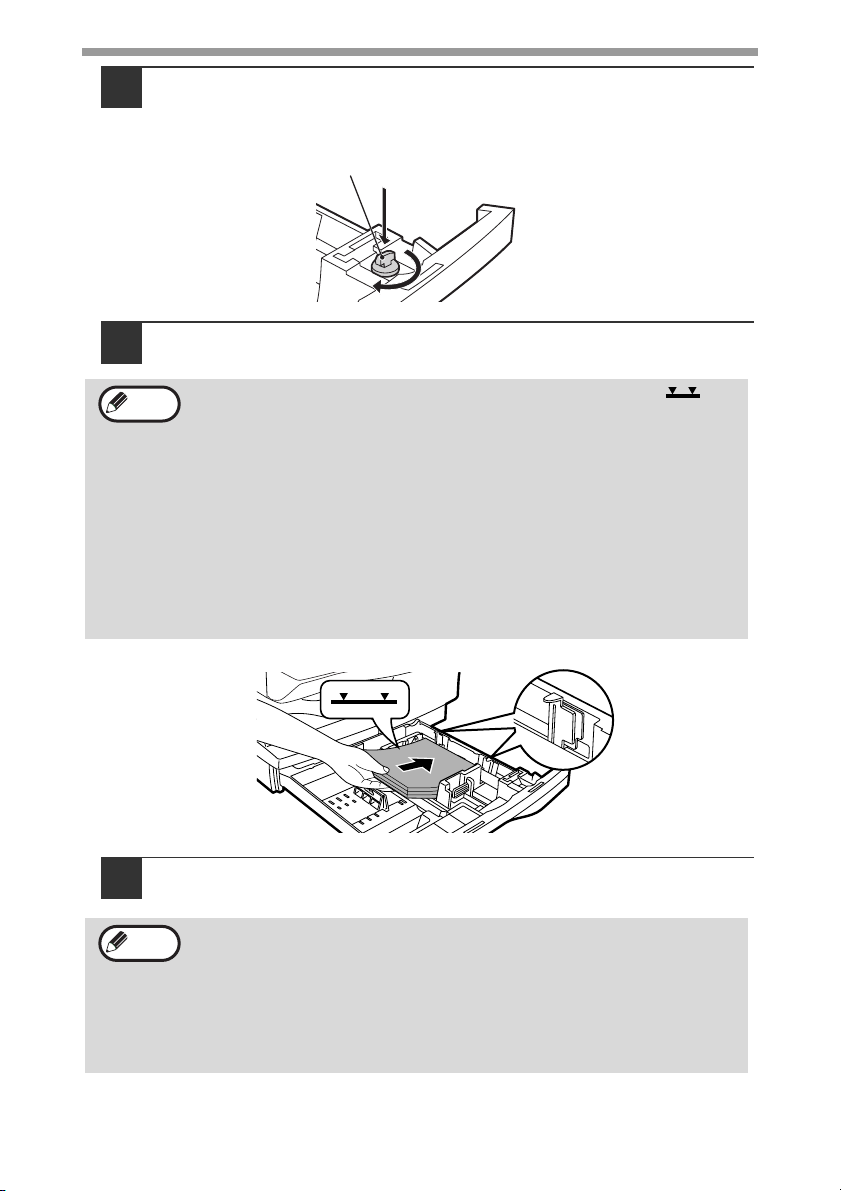
ILÆGNING AF PAPIR
Opbevar trykpladelåsen, der er fjernet under punkt 2. Til
3
opbevaring af trykpladelåsen drejes den for at fastgøre den
som vist herunder.
Spred papiret vifteformet, og anbring det i bakken. Sørg for, at
4
kanterne anbringes under holderne i hjørnerne.
Bemærk
• Læg ikke mere papir i bakken end op til maksimumlinjen ( ).
Overskridelse af denne linje medfører forkert indføring af papir.
• Hvis papiret ikke luftes, kan der føres to ark papir ind ad gangen, eller
der kan opstå papirstop.
• Sørg for, at papirstakken er afrettet, før du lægger den i bakken. Før
du lægger mere papir i bakken, skal du tage resten af arkene ud af
bakken og lægge dem sammen med stakken af nyt papir.
• Sørg for, at alt papir i stakken har samme størrelse og type.
• Ved ilægning af papir skal det sikres, at der er nok plads mellem papir
og føringer, samt kontrolleres, at føringen ikke er stillet for tæt, så det
bøjer papiret. Ukorrekt ilægning medfører, at papiret føres skævt ind
eller sidder fast.
Trykpladelås
20
Skub forsigtigt papirbakken ind i maskinen igen.
5
Bemærk
• Hvis du lægger papir i med et andet format end det, der lå i bakken,
henvises til afsnittet "ÆNDRING AF INDSTILLINGEN FOR EN
BAKKES PAPIRFORMAT" (p.23)
• Hvis maskinen ikke anvendes i en længere periode, fjernes alt
papiret fra papirbakken, og opbevares på et tørt sted. Hvis der stadig
er papir i maskinen i en længere periode, vil papiret trække fugt fra
luften, hvilket resulterer i papirstop.
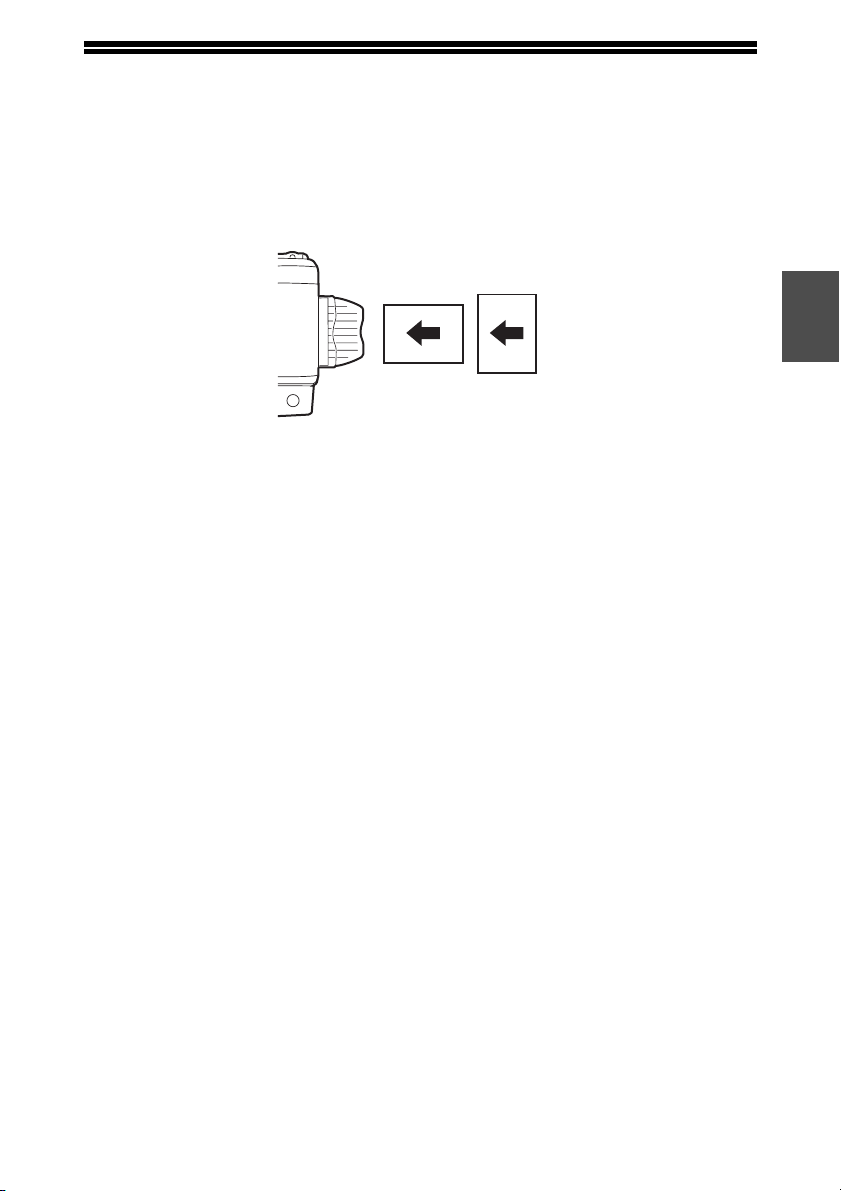
MANUEL PAPIRINDFØRING (inklusive specialpapir)
Indføringsbakken kan bruges til at indføre standardpapir, transparent folie, etiketter,
konvolutter og andre specialpapirer.
Vigtige punkter, når du lægger papir i indføringsbakken
Denne bakke kan rumme op til 50 ark standardkopipapir. (Kapaciteten varierer af
den ilagte papirtype).
Sørg for at lægge konvolutterne vandret som vist på følgende tegning.
2
Tilgængelig
• Når du lægger konvolutter i bakken, skal du sørge for, at de er lige og flade, og at
sideflapperne ikke er gået op i limningen (gælder ikke lukkeflappen).
• Specialpapir undtagen de transparenter, etiketter og konvolutter, som SHARP
anbefaler, skal føres ind med et ark ad gangen gennem indføringsbakken.
• Når du lægger mere papir i, skal du først tage de resterende ark papir ud fra
bakken, lægge dem sammen med det nye papir og derefter lægge alle ark ind i en
enkelt stak. Det papir, der tilføjes, skal have samme format og være af samme type
som det papir, der allerede ligger i bakken.
• Brug ikke papir, der er mindre end originalen. Det kan medføre tilsmudsning og
uklare billeder.
• Brug ikke papir, som der allerede er udskrevet på med en laserprinter eller med en
faxmaskine til almindeligt papir. Det kan medføre tilsmudsning og uklare billeder.
Ikketilgængelig
Konvolutter
Brug ikke følgende konvolutter, da der vil opstå papirstop.
• Konvolutter med metaldele, spænder, strenge, huller eller rude.
• Konvolutter med grove fibre, karbonpapir eller blanke overflader.
• Konvolutter med to eller flere flapper.
• Konvolutter med tape, film eller papir, der er fastgjort til flappen.
• Konvolutter med en fold i flappen.
• Konvolutter med lim på flappen, der skal fugtes for at lukke.
• Konvolutter med etiketter eller frimærker.
• Konvolutter, der er pustet op med lidt luft.
• Konvolutter, hvor limen går ud over lukningsområdet.
• Konvolutter, hvor en del af lukningsområdet er fjernet.
• Sørg for at vælge enten com9, Com10 eller Monarch på printerdriverens indstilling
for papirformat. (Yderligere oplysninger om printerdriveren finder du i onlinemanualen.)
21
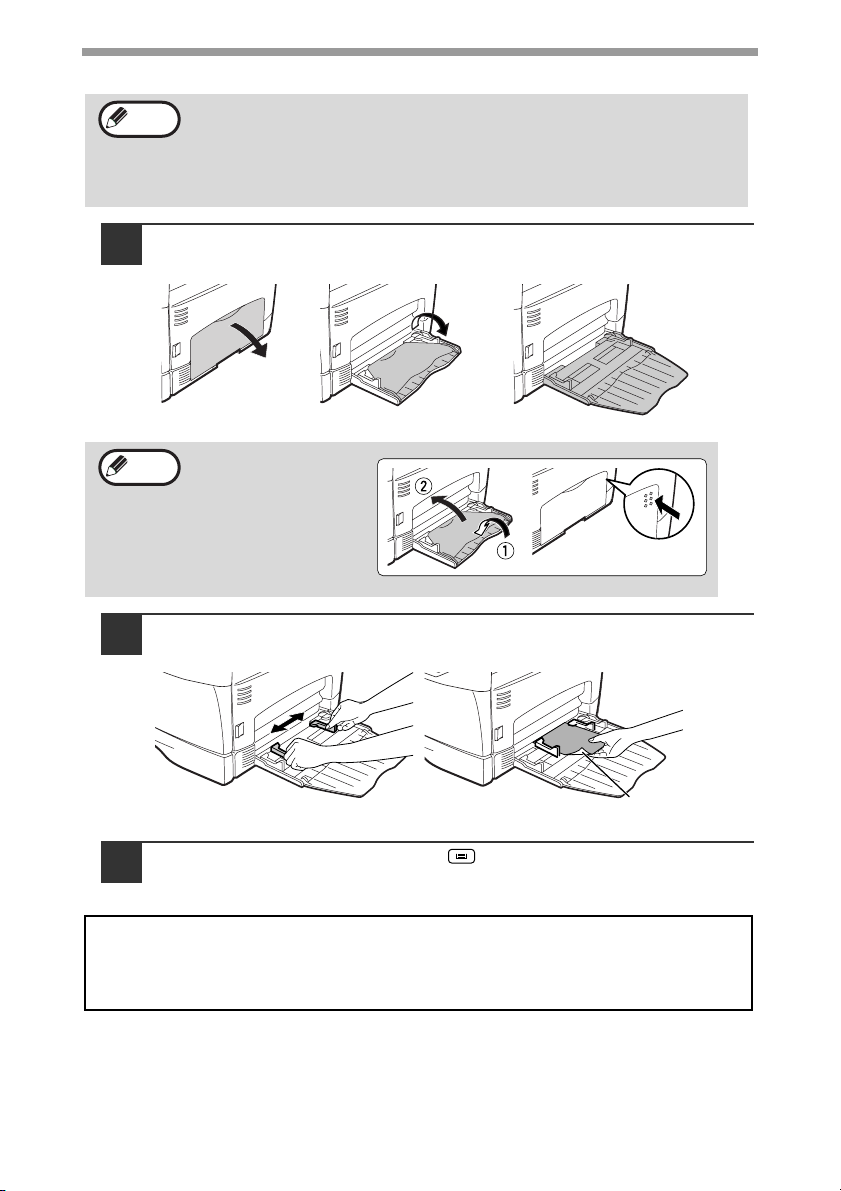
ILÆGNING AF PAPIR
Ilægning af papir i indføringsbakken
Bemærk
1
Bemærk
2
• Papiret skal indføres med den korte side forrest i indføringsslidsen.
• Specialpapir, som transparentfolie, etiketter og konvolutter, skal
indføres et ark ad gangen gennem indføringsbakken.
• Hvis der kopieres på transparentfolie, skal hver kopi fjernes
omgående. Kopierne må ikke hobe sig op.
Åbn indføringsbakken, og træk forlængelsen ud.
For at lukke
indføringsbakken udføres
trin 1 og derefter trin 2 på
illustrationen og tryk på
de runde fremspring til
højre for bakken, indtil de
siger klik.
Indstil papirføringerne til papirformatet. Skub papiret (med
retsiden nedad) hele vejen ind i indføringsbakken.
22
Udskriftsside
Tryk på tasten [BAKKEVALG] ( ) for at vælge
3
indføringsbakken.
Ved ilægning af tykt papir
Kopiering på tykt papir kræver en højere fikseringstemperatur. Indstil
brugerprogrammet 29 til "2 (Høj)" ved brug af tykt papir. (Se side 65.)
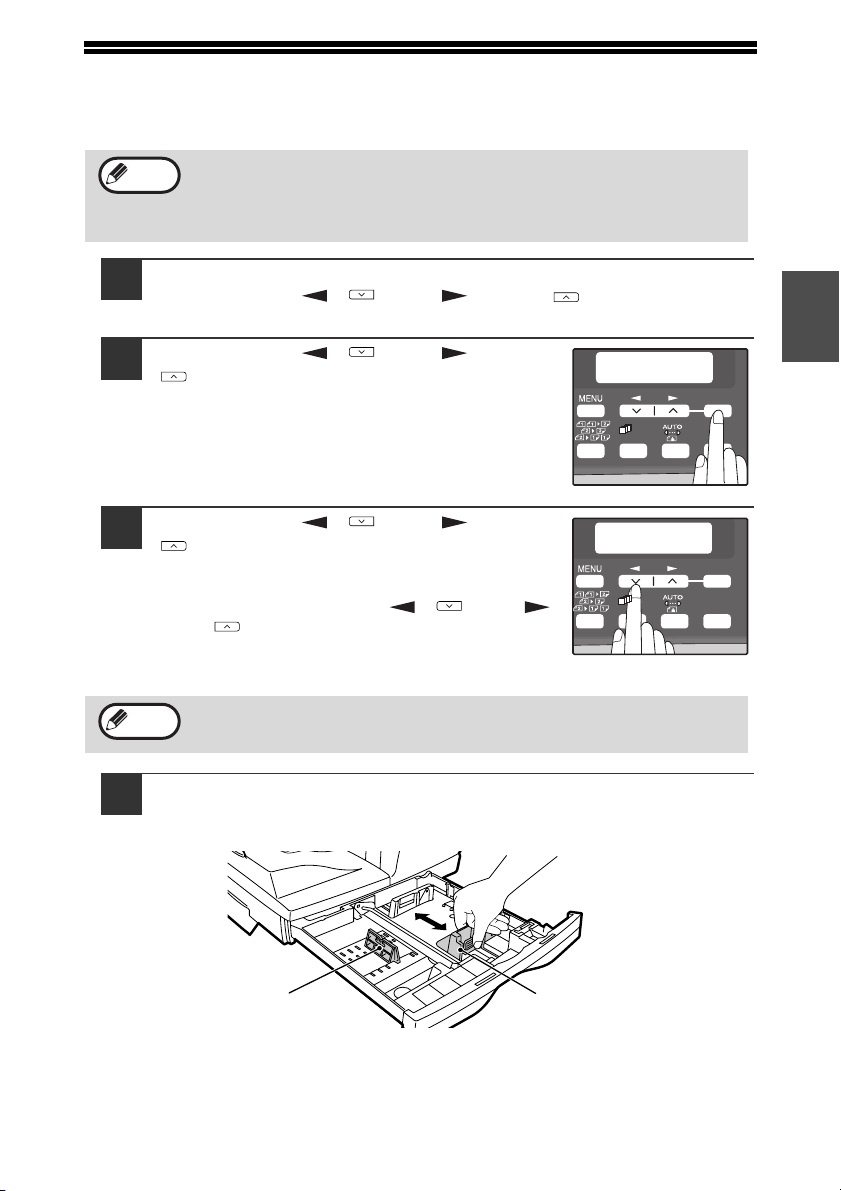
ÆNDRING AF INDSTILLINGEN FOR EN BAKKES PAPIRFORMAT
Følg disse trin for at ændre indstillingen for en bakkes papirformat.
Bemærk
1
• Indstillingen for papirformatet kan ikke ændres, når maskinen midlertidigt er
standset, fordi der mangler papir eller på grund af papirstop.
• Under udskrivning (og kopiering) kan indstillingen for papirformatet ikke
ændres.
Tryk på tasten [MENU].
Tryk på tasten [ ] ( ) eller [ ] tasten ( ), indtil
"PAPIRSTØRRELSE" vises, og tryk derefter på [OK].
Tryk på tasten [ ] ( ) eller [ ] tasten
2
( ) for at vælge bakken, og tryk derefter
på tasten [OK]
Tryk på tasten [ ] ( ) eller [ ] tasten
3
( ) for at vælge papirformatet, og tryk
derefter på tasten [OK].
Papirformatet ændres som anført herunder, hver
gang der trykkes på tasten [ ] ( ) eller [ ]
tasten ( ):
"A4"→"B5"→"A5".
"8,5x14"→"8,5x13"→"8,5x11"→"8,5x5,5"
Bemærk
Tryk på tasten [MENU], når du er færdig med at konfigurere
papirbakkens indstillinger.
PAPIRSTØRRELSE
1:SKUFFE 1
1,2,3,
1,2,3,
SP. FUNC
SKUFFE 1
1:A4
1,2,3,
1,2,3,
SP. FUNC
2
OK
ZOOM
OK
ZOOM
Pres låsehåndtaget på det forreste styr sammen, og skub det
4
forreste styr, så det passer til papirets bredde. Skub det
venstre styr til en passende rille som angivet på bakken.
Venstre
styr
• Det forreste styr kan skubbes. Tag fat i låsegrebet på styret, og skub
styret til indikatorlinjen for det papir, der skal lægges i.
• Det venstre styr skal sættes i. Tag det venstre styr ud, og sæt det derefter
i ved indikatorlinjen for det papir, der skal lægges i.
Frontstyr
23

3
Kapitel 3
KOPIERING
Dette kapitel forklarer de grundlæggende kopieringsfunktioner.
NORMAL KOPIERING
Brug af dokumentglaspladen
Bemærk
1
2
3
Bemærk
• Dokumentglaspladen kan scanne en original i op til A4-format.
• Når der fremstilles en kopi, kopieres kanterne ikke (billedtab).
Billedtab er beskrevet i afsnittet "SPECIFIKATIONER" (s.91).
Åbn RSPF, og læg originalen med retsiden nedad på
dokumentglaspladen.
[Sådan placeres originalen]
Tilpas dokumentet i forhold til originalstørrelsen og
centreringsmærket ( ).
Luk forsigtigt RSPF.
Vælg antallet af kopier og andre indstillinger for kopieringen,
og tryk derefter på tasten [START] ( ).
• Tryk på tasten [SLET] ( ) for at afbryde kopieringen midt i et job.
• Indstillinger for kopiering er beskrevet på side 27 til 39.
Originalskala
mærke
24
Kopiering af bøger eller originaler med folder eller bukninger
Tryk ned på RSPF under kopieringen som vist. Hvis
RSPF ikke er helt lukket, kan der komme skygger på
kopien, eller den kan blive utydelig. Ret originaler,
der har folder eller bukninger, godt ud, før du lægger
dem på pladen.
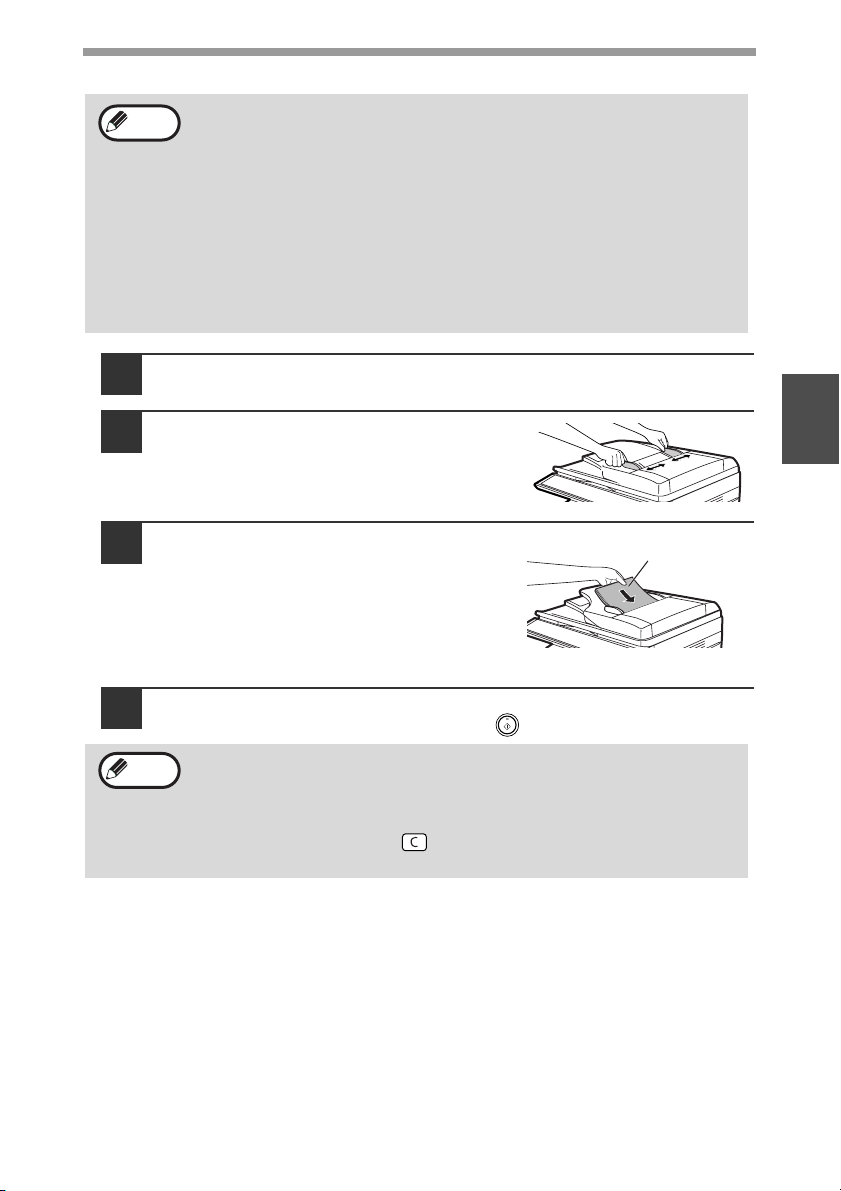
Brug af RSPF
KOPIERING
Bemærk
1
2
3
• Originaler i formatet A5 til A4 og 56 g/m2 til 90 g/m2 kan bruges. Du kan højst
lægge 50 sider i ad gangen.
• Fold krøllede originaler ud, før du lægger dem i dokumentfremføringsbakken.
Krøllede originaler kan medføre papirstop.
• Placer originaler vandret.
• Før originaler placeres i dokumentindføringsbakken, skal alle hæfteklammer
eller papirklips fjernes.
• Når der fremstilles en kopi, kopieres kanterne ikke (
Billedtab er beskrevet i afsnittet "SPECIFIKATIONER" (s.91).
• Når du bruger funktionen Marginskift, skal du omhyggeligt kontrollere
marginernes placering. (s.39)
Kontroller, at der ikke er glemt en original på
dokumentglaspladen.
Juster originalstyrene til originalens
format.
Læg originalen med retsiden opad i
dokumentfremføringsbakken.
RSPF-indikatoren på betjeningspanelet
begynder at lyse. Hvis denne indikator ikke
begynder at lyse, er dokumenterne ikke
indført korrekt, eller RSPF er ikke lukket
korrekt.
billedtab
Original med retsiden opad
).
3
Vælg antallet af kopier og andre indstillinger for kopieringen,
4
og tryk derefter på tasten [START] ( ).
Bemærk
• Standardoutputtilstanden for kopiering fra RSPF-enheden er sortering (s.
33), og en markering "" vises automatisk i displayet (s. 11). Hvis
"AUTOMATISK VALG AF SORTERING" er deaktiveret i
brugerprogrammerne, er standardoutputtilstanden uden sortering. (s. 65)
• Tryk på tasten [SLET] ( ) for at afbryde kopieringen midt i et job.
• Indstillinger for kopiering er beskrevet på side 27 til 39.
25
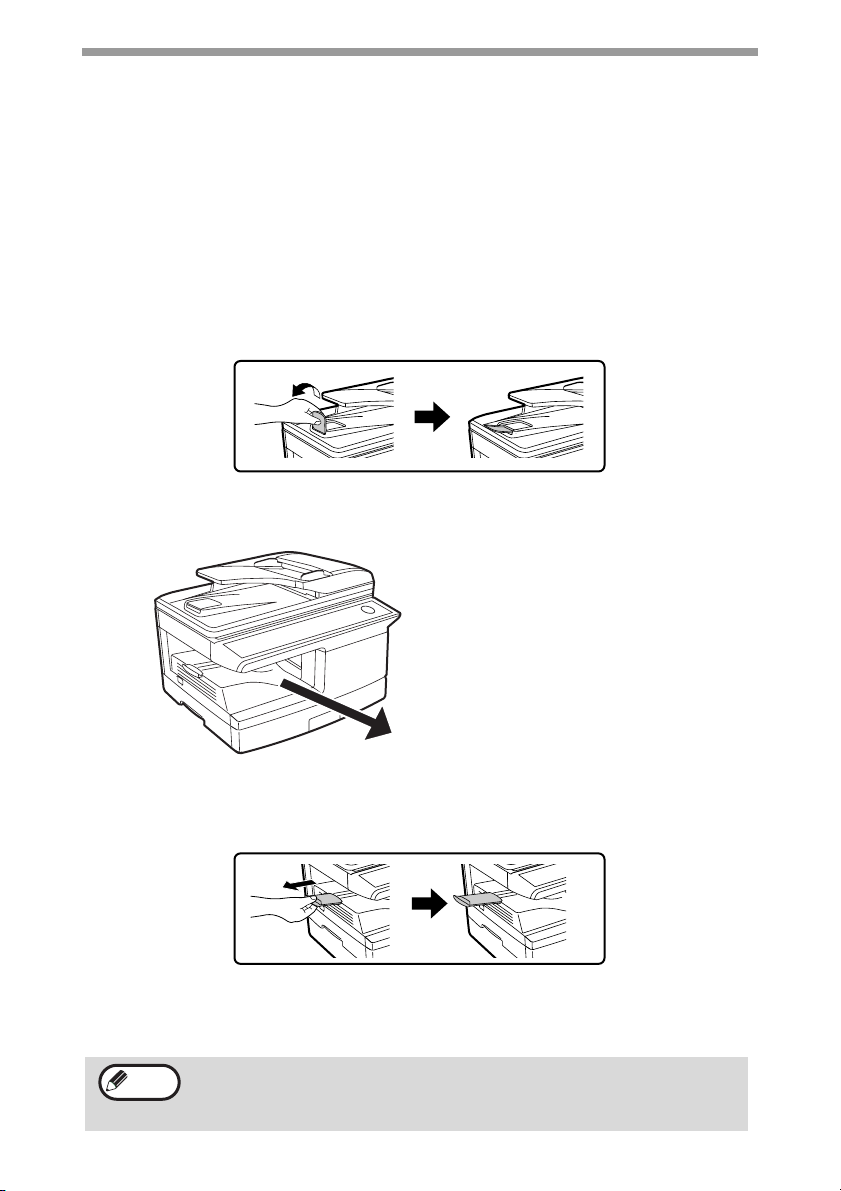
KOPIERING
Originaler, der ikke kan bruges i RSPF
Følgende originaler kan ikke bruges. De kan medføre papirstop eller tilsmudsning og
utydelige billeder.
• Transparenter, kalkerpapir, andet transparent eller halvklart papir og fotografier.
• Karbonpapir, termopapir.
• Originaler, der er bukkede, foldede eller revnede.
• Limede eller udskårne originaler.
• Originaler med huller til ringbind.
• Originaler, der er udskrevet med et farvebånd (udskrivning med termisk transfer),
originaler på termisk transferpapir.
Forlænger for original udgangsbakke
Når der placeres en original, der er større end A4, skal du trække forlængerdelen til
den originale papirudgangsbakke ud.
Papirudgangsbakkens kapacitet
26
Papirudgangsbakken kan indeholde
op til 200 ark papir. Hvis der ligger
mere end 200 sider i bakken, kan
der opstå papirstop.
Forlænger for papirudgangsbakke
Når der kopieres til papir, der er større end A4, skal du trække forlængerdelen til
papirudgangsbakken ud.
Papirholderarm
Papirudgangsbakken har en papirholderarm. Papirholderarmen trykker forsigtigt på
det udlagte papir for at stable det (s.9).
Bemærk
Når du har fjernet papiret, skal du løfte papirholderarmen op og
lægge papiret under armen, hvis papiret skal ligge i
papirudgangsbakken.
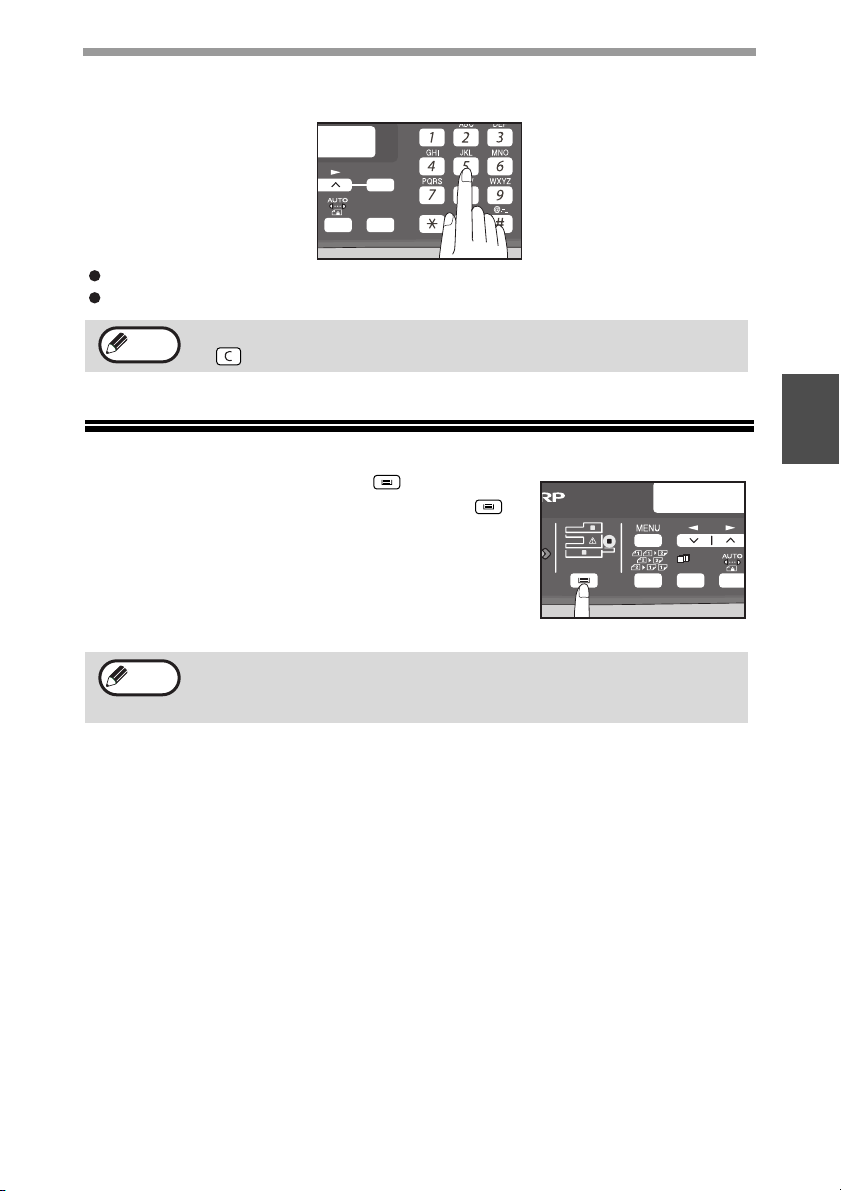
KOPIERING
I
Indstilling af antallet af kopier
Tryk på de numeriske taster for at indstille antallet af kopier.
OPIERING.
5 55
OK
ZOOM
Det indstillede antal kopier vises på displayet. Du kan højst vælge 99 kopier.
Hvis du kun vil tage en enkelt kopi, kan du gøre det, selvom displayet viser 0.
Bemærk
Hvis du indtaster et forkert antal, kan du trykke på tasten [SLET]
( ) og derefter indtaste det korrekte antal.
VALG AF PAPIRBAKKE
Tryk på tasten [BAKKEVALG ( ).
Hver gang der trykkes på tasten [BAKKEVALG] ( ),
ændres placeringen af indikatoren for
papirindføringssted i følgende rækkefølge:
Papirbakke→indføringsbakke.
Bemærk
Indikatorlampen for bakke blinker, når der ikke er noget papir i
papirbakken, eller når papirbakken ikke er lukket, eller hvis den ikke er
lukket rigtigt.
AL-2050
KLAR TIL KOPIER
100% EXTRA
1,2,3,
1,2,3,
SP. FUNC
3
27
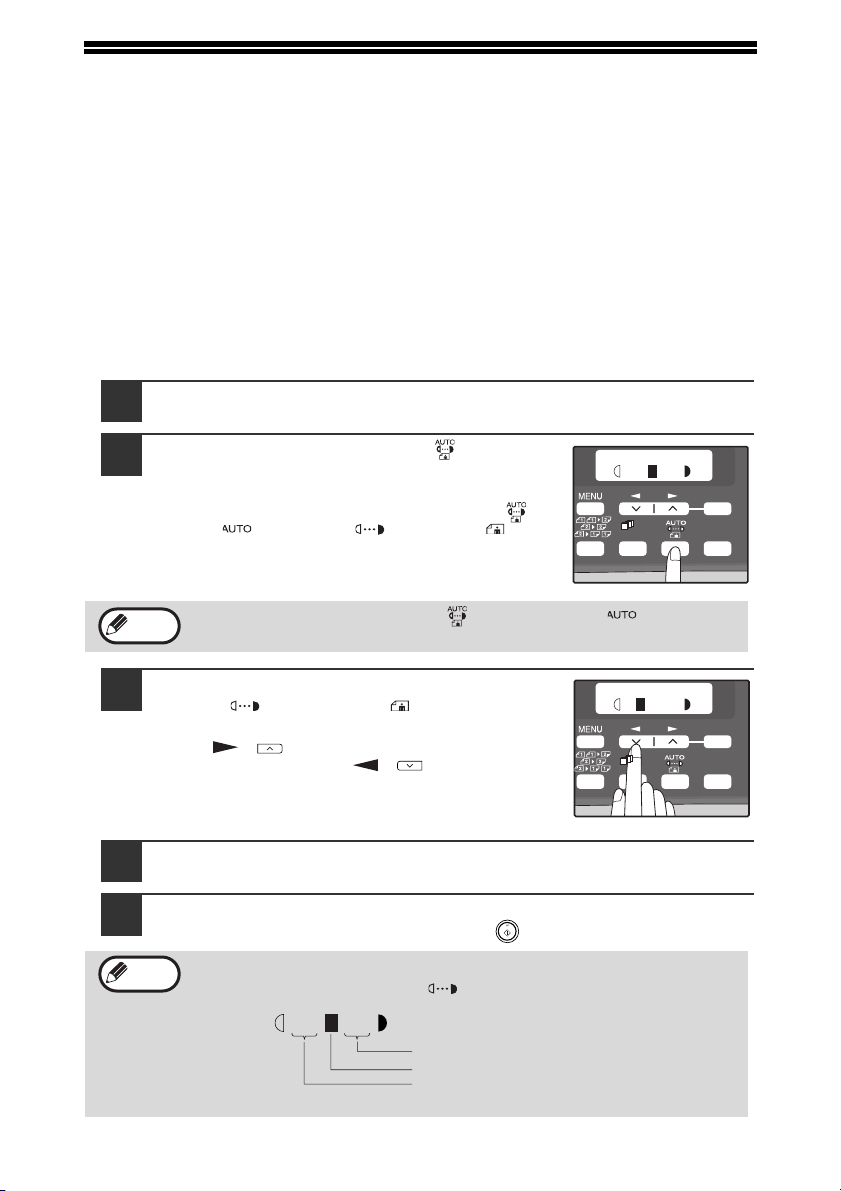
GØRE EN KOPI MØRKERE ELLER LYSERE
| | | | |
| | | | |
Automatisk indstilling af eksponering er som standard aktiveret. Denne funktion
justerer automatisk det kopierede billede efter den original, der kopieres. Følg
nedenstående trin, hvis du selv vil vælge eksponeringsniveauet. Vælg blandt to typer
original og fem eksponeringsniveauer til hver type original. Det eksponeringsniveau,
der bruges til den automatiske indstilling af eksponering, kan også ændres under
"INDSTIL AE-NIVEAU" i brugerprogrammerne (s.64).
Originaltyper
● AUTO ......Automatisk indstilling af eksponeringen er aktiveret, og eksponeringen
justeres automatisk efter den original, der kopieres. Eksponeringen er
lavere for farvede områder og baggrundsskygger.
● TEKST .... Eksponeringen er højere for lyse områder og lavere for mørke
● FOTO ......Halvtoner på fotografiet gengives, så de bliver tydeligere.
1
2
baggrunde, så teksten bliver lettere at læse.
Kontroller originalen, og læg den i maskinen.
Tryk på tasten [BELYSNING ( )] for at
vælge originalens type.
Typen af originalbilledet ændres på følgende måde,
hver gang du trykker på tasten [BELYSNING ( )]:
"AUTO" ( ) → "TEKST"( ) → "FOTO"( ).
TEKST
SP. FUNC
OK
1,2,3,
1,2,3,
ZOOM
28
Bemærk
3
Tryk på tasten [BELYSNING ( )], indtil "AUTO" ( ) vises, for at
aktivere den automatiske indstilling igen.
Du kan indstille eksponeringsniveauet til
TEKST
TEKST ( ) eller FOTO ( ).
Hvis billedet skal være mørkere, skal du trykke på
tasten [ ] ( ). Hvis billedet skal være lysere,
skal du trykke på tasten [ ] ( ).
Tryk på tasten [OK].
4
Vælg antallet af kopier og andre indstillinger for kopieringen,
5
SP. FUNC
1,2,3,
1,2,3,
og tryk derefter på tasten [START] ( ).
Bemærk
Retningslinjer for eksponeringsværdier (med
indstillingen "TEKST" ( ))
| | | | |
Farvet tekst eller tekst skrevet med blyant
Normale originaler
Mørke originaler, f.eks. aviser
OK
ZOOM
